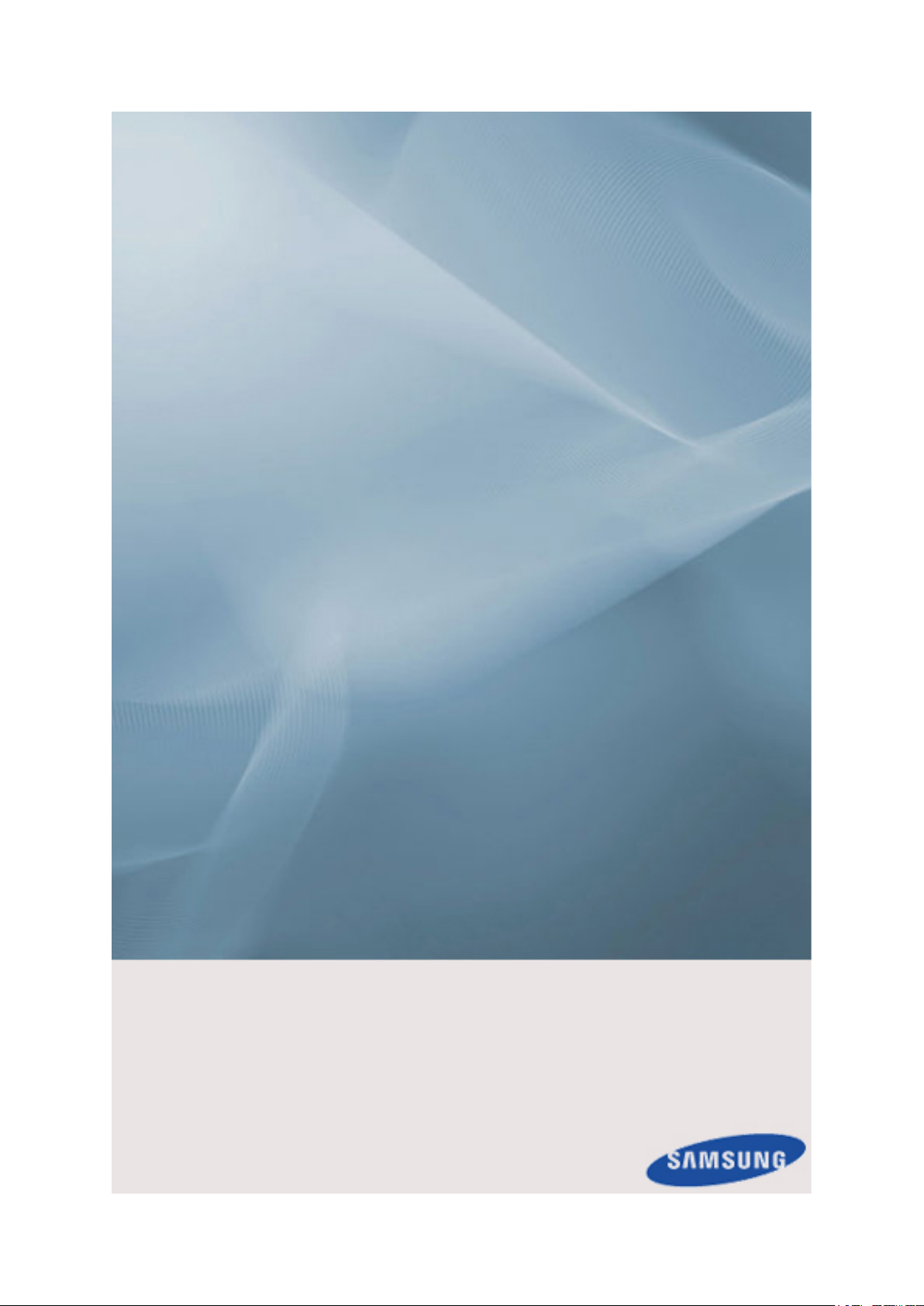
SyncMaster 460DR-2
Affichage LCD
Manuel de l'utilisateur
La couleur et l'aspect du produit peuvent varier en
fonction du modèle, et ses spécifications peuvent
être modifiées sans préavis pour des raisons
d'amélioration des performances.
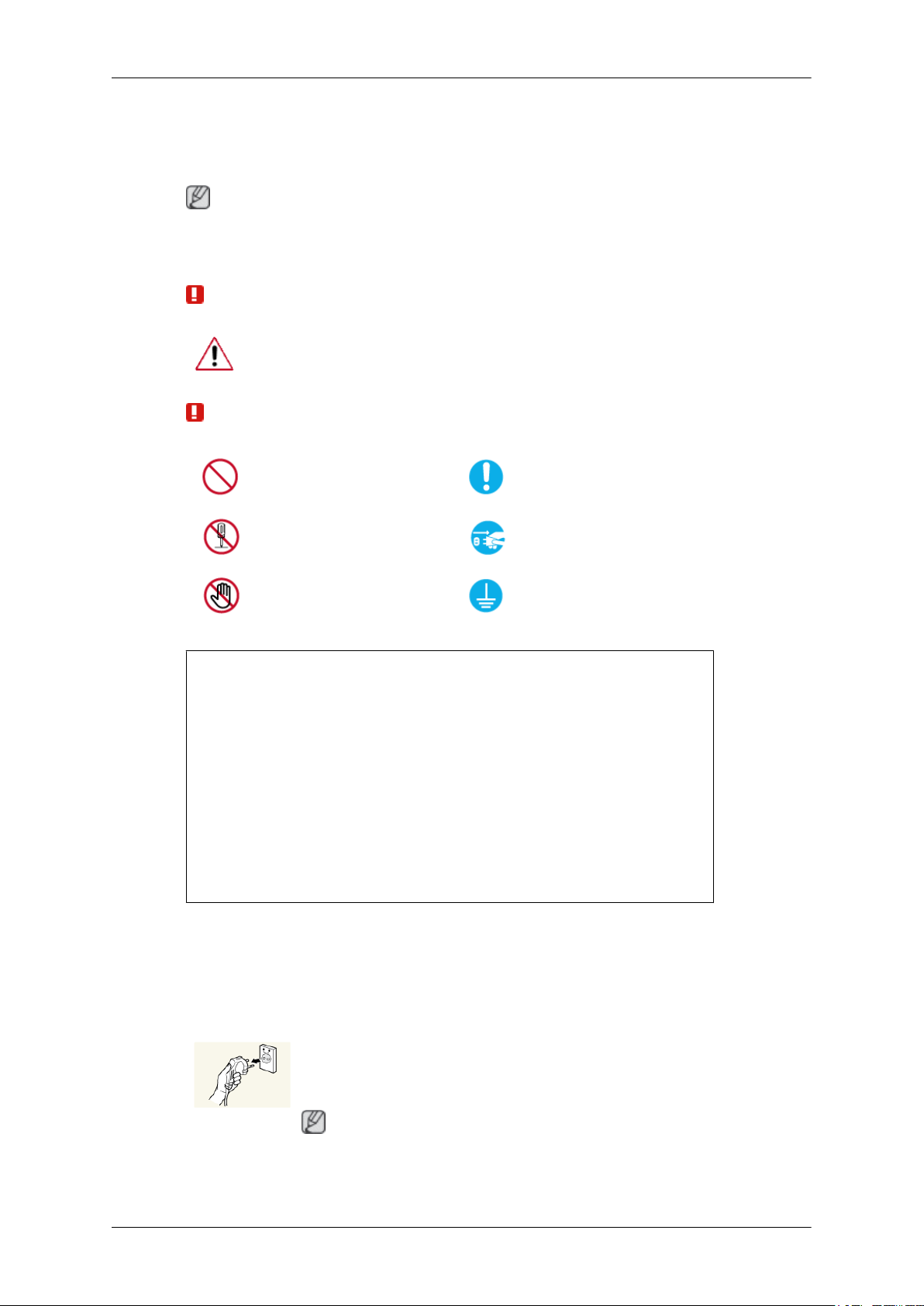
Consignes de sécurité
Signalement
Remarque
Respectez ces
Veillez à lire attentivement les instructions et à utiliser le produit correctement.
Avertissement / Mise en garde
Remarque
Des frais d'administration peuvent vous être facturés si :
instructions de sécurité afin de garantir votre sécurité et d’éviter tout dommage matériel.
Le non-respect des instructions signalées par ce symbole peut provoquer des
dommages corporels ou matériels.
Interdit Important : lire et comprendre
Ne pas démonter Déconnecter la prise de la fiche
Ne pas toucher
Relier à la terre afin d'éviter un
choc électrique
• (a)
un technicien intervient à votre demande et que le produit ne comporte aucun
défaut.
(c.-à-d; si vous n'avez pas pris la peine de lire le présent manuel d'utilisation).
• (b) vous amenez le produit dans un centre de réparation alors qu'il ne comporte
aucun défaut.
(c.-à-d; si vous n'avez pas pris la peine de lire le présent manuel d'utilisation).
Le montant de ces frais d'administration vous sera signifié avant la réalisation de toute
prestation ou visite à domicile.
Nettoyage du moniteur
Nettoyage
L'écran et
le moniteur, suivez la procédure ci-dessous .
l'extérieur du moniteur haute technologie se rayent facilement, prenez en soin. Pour nettoyer
• Eteignez le moniteur et le PC.
• Débranchez le câble d'alimentation du moniteur.
Remarque
Pour éviter tout choc électrique, débranchez le câble en le tenant par la
prise et ne le touchez pas avec des mains mouillées.
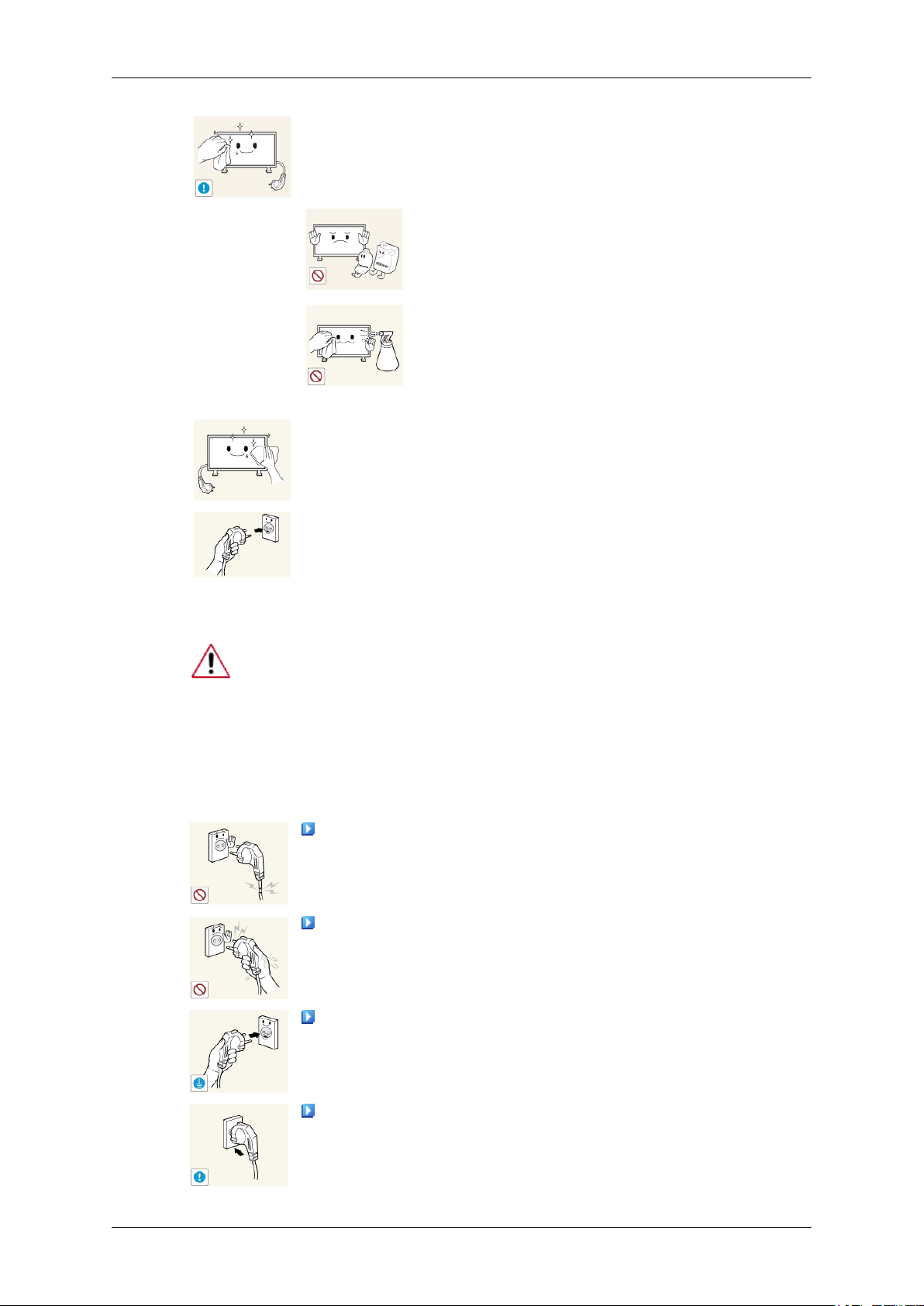
Consignes de sécurité
• Essuyez le
ayant été essoré.
• Nettoyez l'extérieur
ement humidifié.
• Rebranchez le câble sur le moniteur après le nettoyage.
• Allumez le moniteur et le PC.
moniteur à l'aide d'un chiffon doux légérement humide
N'utilisez pas d'agent nettoyant contenant de l'alcool
ou des solvants, ou actif sur les surfaces.
L'extérieur du
craqueler et le revêtement du panneau de se décoller.
Veillez à ne pas pulvériser d'eau ou de produit de nettoyage directement sur le moniteur.
Le liquide
iteur et de provoquer un choc électrique, un incendie
ou une panne.
du moniteur à l'aide d'un chiffon doux et légèr-
moniteur risquerait de se décolorer ou
risquerait, en effet, de pénétrer dans le mon-
Alimentation
Lorsque l'appareil n'est pas utilisé pendant un certain temps, réglez l'ordinateur
sur DPM.
Si vous utilisez un économiseur d'écran, réglez-le sur le mode d'écran actif.
Les images
cas (ni à tous les pays).
Raccourci vers les instructions anti-rémanence
n'ont qu'une valeur de référence et ne sont pas applicables à tous les
N’utilisez pas de prise ni de cordon d’alimentation endommagé, ni de
prise électrique descellée ou endommagée.
• Cela pourrait provoquer un choc électrique ou un incendie.
Ne branchez et ne débranchez pas la prise d’alimentation avec les
mains mouillées.
• Vous risquez un choc électrique.
Veillez à brancher le cordon d'alimentation sur une prise secteur mise
à la terre.
• Cela pourrait
Assurez-vous que la prise d’alimentation est correctement branchée.
• Sinon, vous risquez un incendie.
provoquer un choc électrique ou entraîner des blessures.
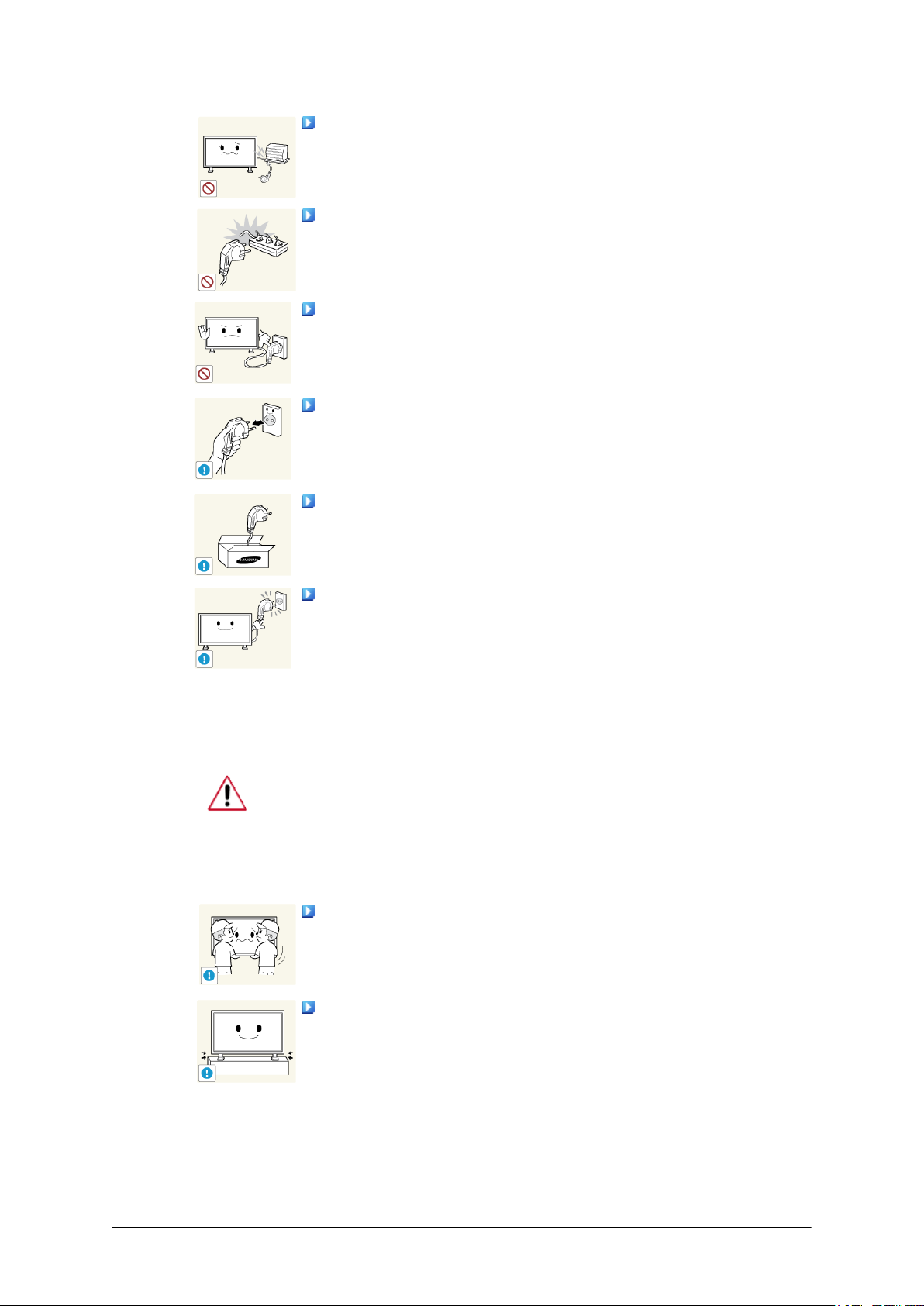
Consignes de sécurité
Ne pliez pas la prise d’alimentation, ne tirez pas dessus et ne placez
pas d’objet lourd dessus.
• Sinon, vous risquez un incendie.
Ne connectez pas plusieurs appareils sur la même prise électrique.
• Cela pourrait provoquer un incendie dû à une surchauffe.
Ne débranchez pas le cordon d'alimentation lorsque le produit est sous
tension.
Installation
• Vous risqueriez
produit.
Pour déconnecter l'appareil du secteur, la prise doit être débranchée de
la prise
en état de marche.
• Sinon, cela pourrait provoquer un choc électrique ou un incendie.
Et n'utilisez pas le cordon d'alimentation fourni pour un autre produit.
• Cela pourrait provoquer un choc électrique ou un incendie.
sible.
• Si un
Contactez un Centre de services agréé si le moniteur est destiné à une installation
dans des
à une forte humidité, à des substances chimiques et s'il a été prévu pour fonctionner 24/24 heures, comme dans des aéroports, des gares ferroviaires, etc.
électrique du secteur. Par conséquent, la prise du secteur doit être
Utilisez uniquement le cordon d'alimentation fourni par notre société.
Branchez le cordon d'alimentation à une prise murale aisément acces-
problème survient sur l'appareil, vous devez débrancher le le
cordon d'alimentation afin de couper totalement l'alimentation électrique. Le bouton de mise hors tension de l'appareil ne permet pas de
couper totalement l'alimentation électrique.
endroits exposés à la poussière, à des températures faibles ou élevées,
de provoquer un choc électrique et d'endommager le
Si vous ne le faites pas, vous risquez d’endommager gravement votre écran.
Assurez-vous que deux personnes au moins soulèvent et déplacent le
produit.
• Sinon, il
mages matériels.
Lorsque vous installez le produit dans une armoire ou un rack, veillez
à ce
que l'extrémité inférieure avant du produit ne dépasse pas du support.
• Il risquerait de tomber et d'occasionner des blessures.
• Utilisez une armoire ou un rack dont la taille est adaptée au produit.
risque de tomber et d’entraîner des blessures ou des dom-
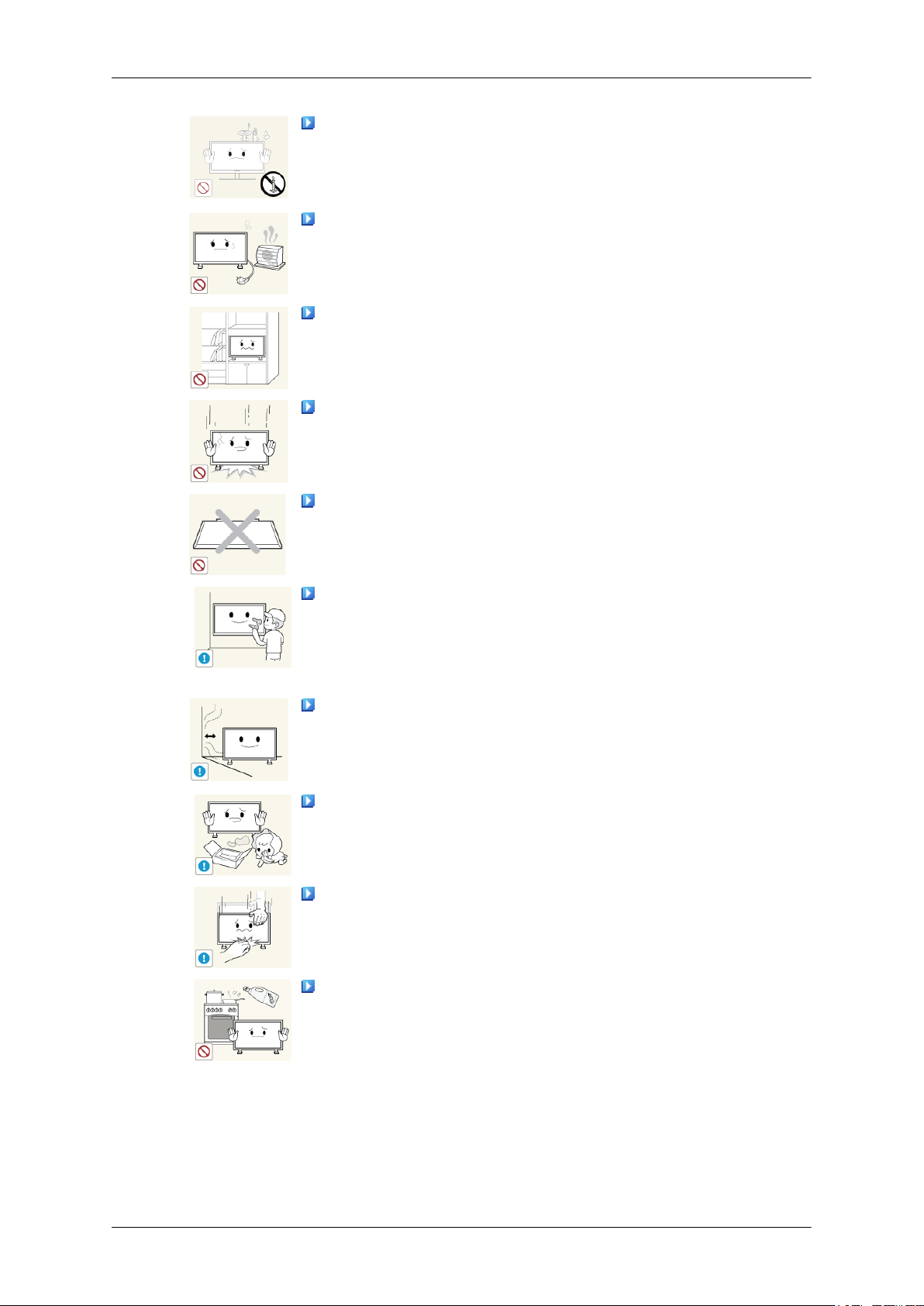
Consignes de sécurité
NE PLACEZ PAS DE BOUGIE, DE PRODUIT ANTI-MOUSTIQUE, DE CIGARETTE
PROXIMITÉ DU PRODUIT.
• Sinon, vous risquez un incendie.
Tenez le cordon d'alimentation et le produit aussi loin que possible de
tout appareil de chauffage.
• Cela pourrait provoquer un choc électrique ou un incendie.
Ne l’installez pas dans un emplacement peu ventilé tel qu’une armoire.
OU D'APPAREIL DE CHAUFFAGE À
• Cela pourrait provoquer
internes.
Posez le produit délicatement.
• Vous risqueriez d'endommager l'écran.
Ne placez pas la face avant du produit sur le sol.
•
Vous risqueriez d'endommager l'écran.
Assurez-vous que le montage de la fixation murale est effectué par
une société d'installation agréée.
• Il risquerait de tomber et d'occasionner des blessures.
• Veillez à installer la fixation murale spécifiée.
Installez le produit dans une zone correctement ventilée. Veillez à
laisser un espace de plus de 10 cm (4 pouces) entre le produit et le mur.
• Cela pourrait provoquer
internes.
Veillez à garder l'emballage en plastique hors de portée des enfants.
un incendie dû à une surchauffe des éléments
un incendie dû à une surchauffe des éléments
• L'emballage n'est pas
pour les enfants.
Si la taille du moniteur est réglable, ne placez aucun objet, ni une partie
de votre corps sur le support lorsque vous l'abaissez.
• Cela pourrait endommager le produit ou blesser quelqu'un.
Les huiles comestibles, telles que l'huile de soja, risquent d'endommager ou de déformer le produit. N'installez pas le produit dans une cuisine
ou à proximité d'un comptoir de cuisine.
un jeu et il présente un risque d'étouffement
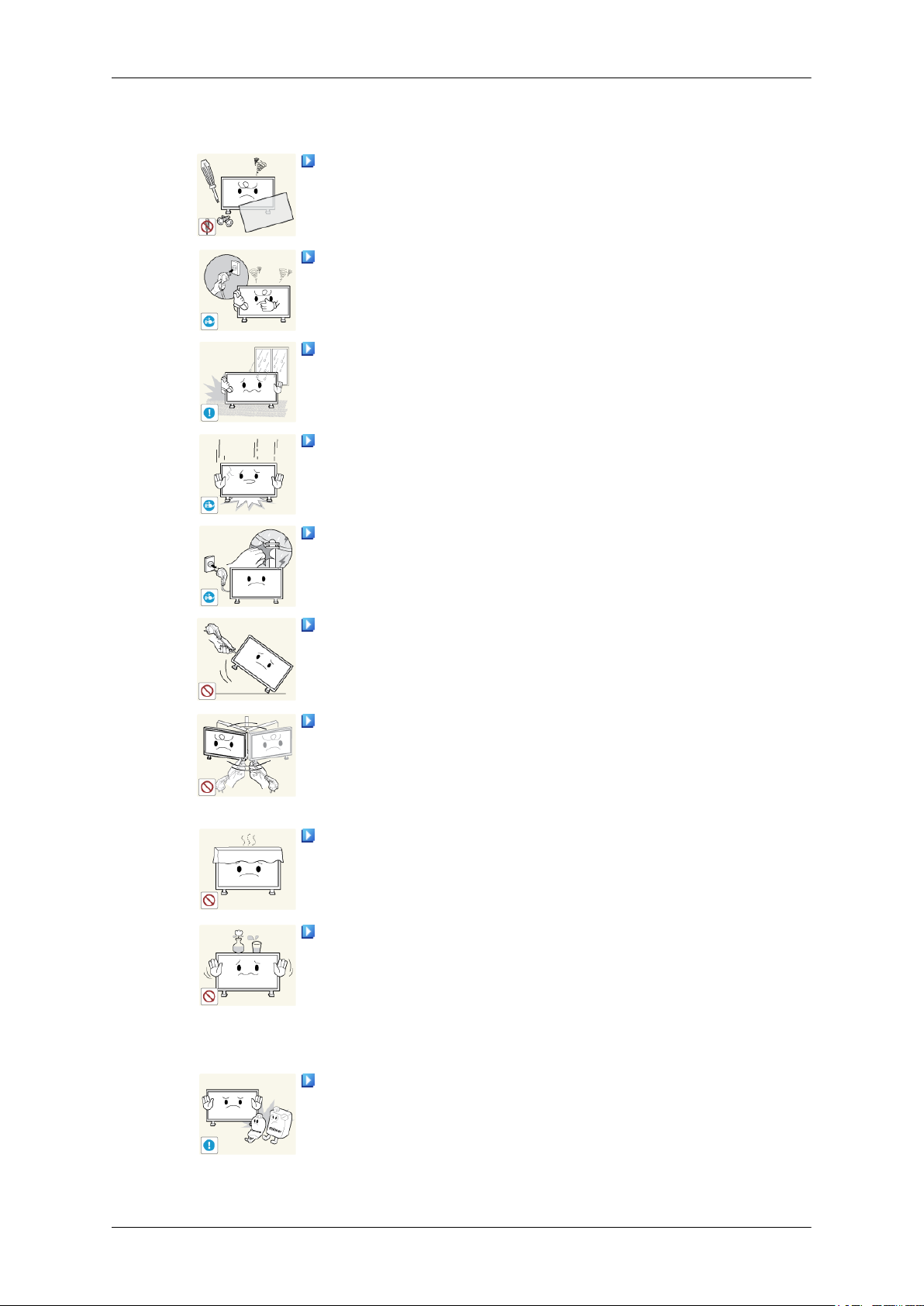
Autres
Consignes de sécurité
Le produit est un produit à haute tension. Ne tentez jamais de démonter,
de réparer ou de modifier l'appareil par vous-même.
• Cela pourrait
réparation, contactez un Centre de services.
Si des odeurs ou des bruits inhabituels émanent de votre appareil,
débranchez-le immédiatement et contactez un Centre de services.
•
Cela pourrait provoquer un choc électrique ou un incendie.
Ne placez pas ce produit dans un emplacement exposé à l’humidité,
la poussière, la fumée ou l'eau, ni dans une voiture.
• Cela pourrait provoquer un choc électrique ou un incendie.
Si le produit tombe ou que son boîtier se casse, éteignez l'appareil et
débranchez le cordon d'alimentation. Contactez un Centre de services.
• Cela pourrait provoquer un choc électrique ou un incendie.
En cas d'orage, ne touchez ni le cordon d'alimentation, ni le câble
d'antenne.
• Cela pourrait provoquer un choc électrique ou un incendie.
N'essayez pas de déplacer le moniteur en tirant uniquement sur le cordon ou le câble de signal.
provoquer un choc électrique ou un incendie. Pour toute
• Le produit risquerait de tomber, d'être endommagé et, si le câble est
endommagé, de provoquer un choc électrique ou un incendie.
Ne soulevez pas et ne déplacez pas le produit d'avant en arrière ou de
gauche à
des câbles de signal.
• Le produit risquerait de tomber, d'être endommagé et, si le câble est
par une table ou un rideau.
• Cela pourrait
caments ou des objets métalliques sur le produit.
• Si de
• Cela pourrait provoquer un choc électrique, un incendie ou un dys-
tériau inflammable à proximité du produit.
droite en vous servant uniquement du cordon d'alimentation ou
endommagé, de provoquer un choc électrique ou un incendie.
Assurez-vous que les ouvertures de ventilation ne sont pas obstruées
provoquer un incendie dû à une surchauffe des éléments
internes.
Ne placez pas de récipients contenant de l'eau, des vases, des médi-
l'eau ou un corps étranger pénètre dans le produit, débranchez
le cordon d'alimentation et contactez un Centre de services.
fonctionnement.
N'utilisez pas et ne rangez pas de vaporisateur combustible ou de ma-
• Cela pourrait provoquer une explosion ou un incendie.
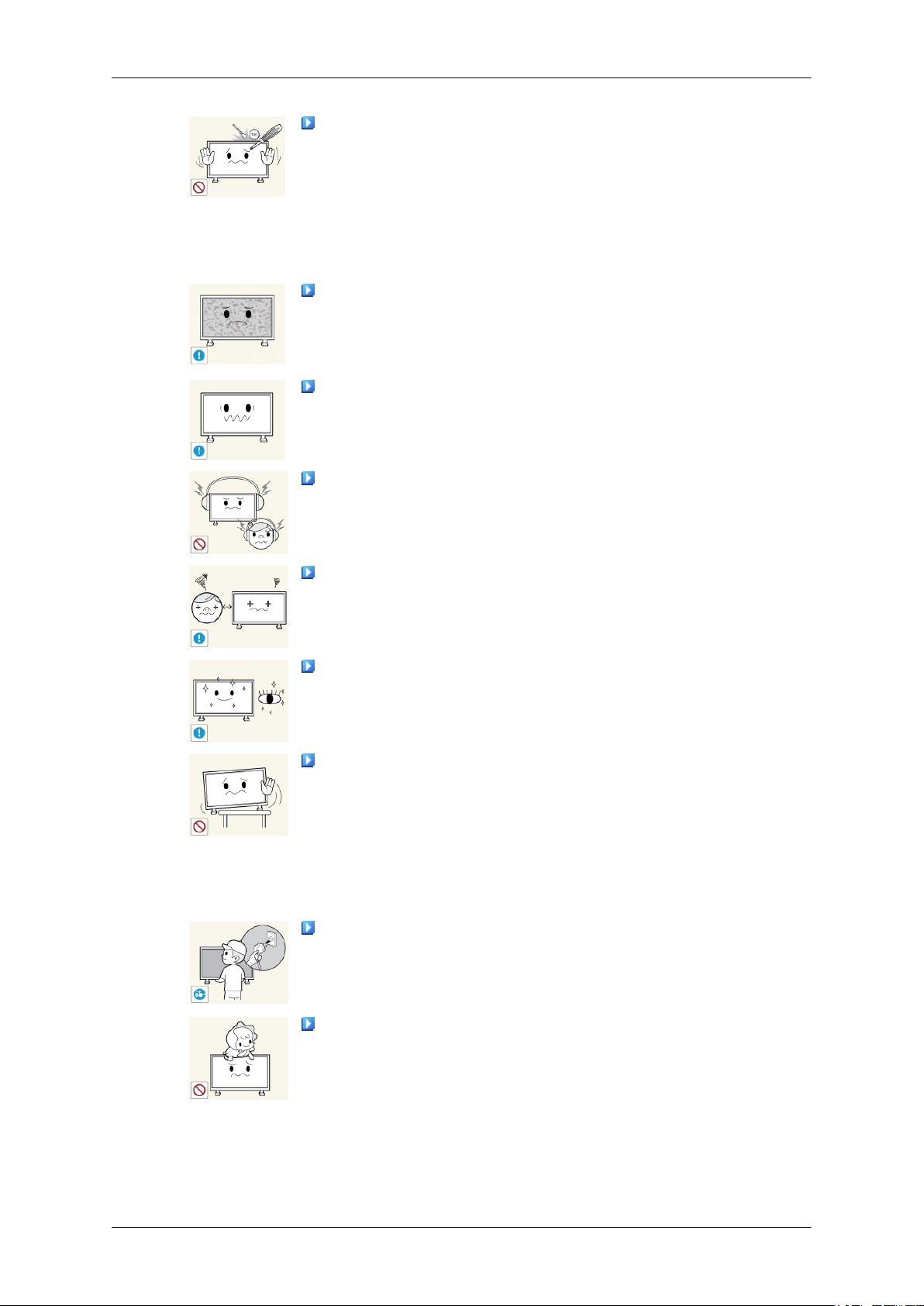
Consignes de sécurité
N'insérez aucun objet métallique, tel que des baguettes, des pièces de
monnaie ou
ettes ou du papier dans le produit (à travers les ouvertures de ventilation,
les bornes d'entrée et de sortie, etc.).
• Si de l'eau ou un matériau étranger pénètre dans le produit, débran-
chez le cordon d'alimentation et contactez un Centre de services.
• Cela pourrait provoquer un choc électrique ou un incendie.
Si le moniteur affiche une image fixe pendant une longue période, une
image rémanente ou une tache peut apparaître.
des épingles, et aucun objet inflammable, tel que des allum-
• Si vous
le en mode veille ou utilisez un économiseur d'écran.
Définissez une résolution et une fréquence appropriées au produit.
• Autrement, vous risqueriez de vous endommager la vue.
Lorsque vous utilisez un casque ou des écouteurs, ne réglez pas le
volume sur un niveau trop élevé.
• Vous risqueriez de souffrir de troubles de l'audition.
Pour éviter la fatigue oculaire, ne vous asseyez pas trop près de l'appareil.
Après avoir utilisé le moniteur pendant une (1) heure, faites une pause
de cinq (5) minutes.
Ceci permet de réduire la fatigue oculaire.
N'installez pas le produit sur une surface instable telle qu'un rack
chancelant, sur
vibrations.
n'utilisez pas le produit pendant une longue période, placez-
une surface irrégulière ou dans un endroit soumis à des
• Autrement, il risque de tomber et d’entraîner des blessures ou des
dommages matériels.
• Si vous utilisez le produit dans un endroit soumis à des vibrations, il
risque d'être endommagé et de provoquer un incendie.
Lorsque vous déplacez le produit, mettez-le hors tension et débranchez
le cordon
connectés au produit.
• Cela pourrait provoquer un choc électrique ou un incendie.
Empêchez les enfants de tirer ou de monter sur le produit.
• Le produit
d'alimentation, le câble de l'antenne, ainsi que tous les câbles
risquerait en effet de tomber et de provoquer des blessures
graves, voire la mort.
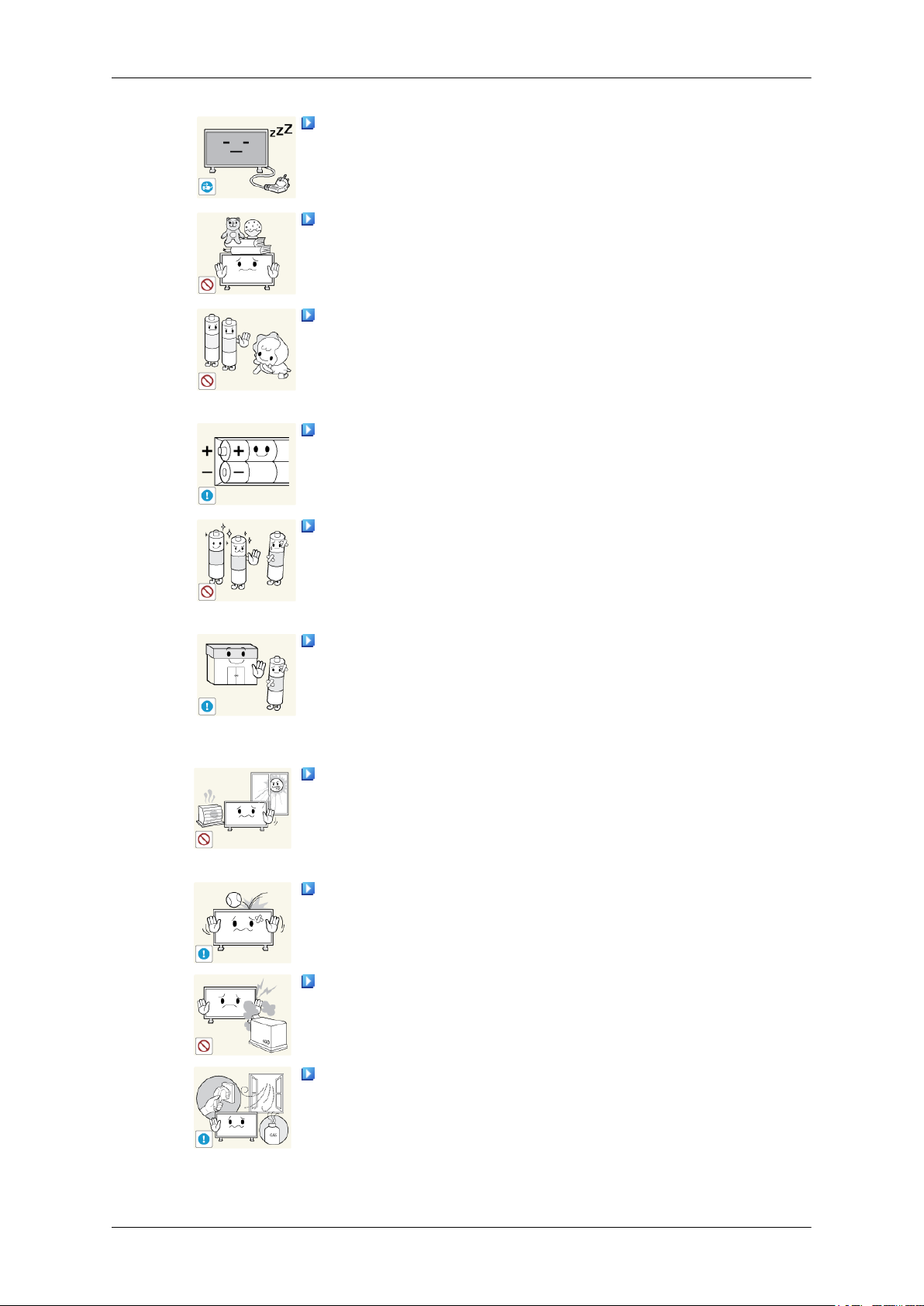
Consignes de sécurité
Si vous n'utilisez pas le produit pendant une longue période, débranchez le cordon d'alimentation de la prise électrique.
• Cela pourrait
poussière ou à la suite d'un choc électrique ou d'une fuite.
Ne placez, sur le produit, aucun objet lourd, jouet ou confiserie (des
biscuits, par exemple) qui risquerait d'attirer l'attention des enfants.
• Vos enfants
présente un risque de blessures graves, voire mortelles.
Veillez à ce que les enfants ne mettent pas la pile dans leur bouche
lorsque celle-ci
portée des bébés et des enfants.
• Si un enfant met une pile dans sa bouche, consultez immédiatement
un médecin.
Lorsque vous remplacez la pile, veillez à respecter les polarités (+, -).
• Sinon, vous
surchauffe ou des blessures ou, encore d'endommager la télécommande en raison d'une fuite du liquide interne.
Utilisez uniquement les piles standard spécifiées et ne mélangez pas
les piles usagées et neuves.
• Sinon, vous
surchauffe ou des blessures, ou encore d'endommager la télécommande en raison d'une fuite du liquide interne.
Les piles (et piles rechargeables) ne sont pas des déchets ordinaires et
doivent être
les piles usagées ou rechargeables à des fins de recyclage.
provoquer une surchauffe ou un incendie à cause de la
pourraient s'accrocher à l'objet et le faire tomber, ce qui
est retirée de la télécommande. Placez la pile hors de
risquez d'endommager les piles ou de provoquer une
risquez d'endommager les piles ou de provoquer une
renvoyées pour recyclage. Il appartient au client de renvoyer
• Le client peut déposer les piles usagées ou rechargeables dans une
déchetterie ou dans un magasin proposant le même type de piles ou
de piles rechargeables.
Ne placez pas le produit dans un endroit où il est directement exposé
aux rayons
feu ou un radiateur.
• Cela risquerait de réduire la durée de vie du produit et de provoquer
un incendie.
Ne donnez aucun coup et ne laissez tomber aucun objet sur le produit.
• Cela pourrait provoquer un choc électrique ou un incendie.
N'utilisez pas un humidificateur à proximité de l'appareil.
• Cela pourrait provoquer un choc électrique ou un incendie.
En cas de fuite de gaz, ne touchez ni le produit ni sa prise d'alimentation
et procédez immédiatement à une ventilation du local.
• Si une
incendie.
du soleil ou à proximité d'une source de chaleur telle qu'un
étincelle se produit, cela peut provoquer une explosion ou un
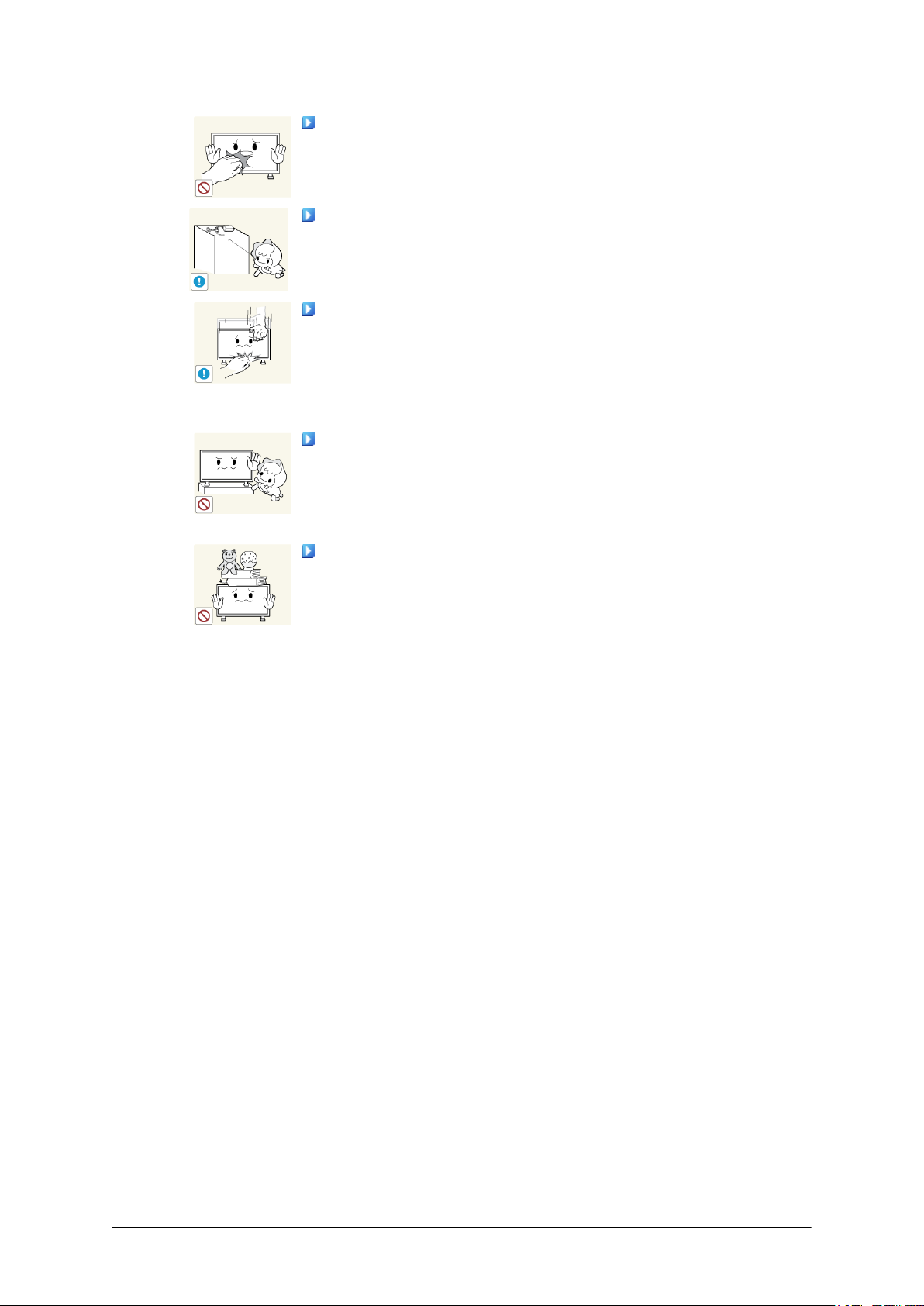
Consignes de sécurité
Si le produit reste allumé pendant un certain temps, le panneau d'affichage devient chaud. Ne le touchez pas.
Gardez les petits accessoires hors de portée des enfants.
Soyez prudent lorsque vous réglez l'angle du moniteur ou la hauteur
du support.
• Vous risqueriez
• Veillez également à ne pas trop incliner le produit, car il pourrait
tomber et occasionner des blessures.
N'installez pas le produit dans un endroit accessible aux enfants.
• Il risquerait de tomber et d'occasionner des blessures.
•
Sa partie avant étant lourde, installez l'appareil sur une surface plate
et stable.
Ne placez aucun objet lourd sur le produit.
• Cela pourrait entraîner des blessures ou des dommages matériels.
de vous blesser en coinçant votre main ou vos doigts.
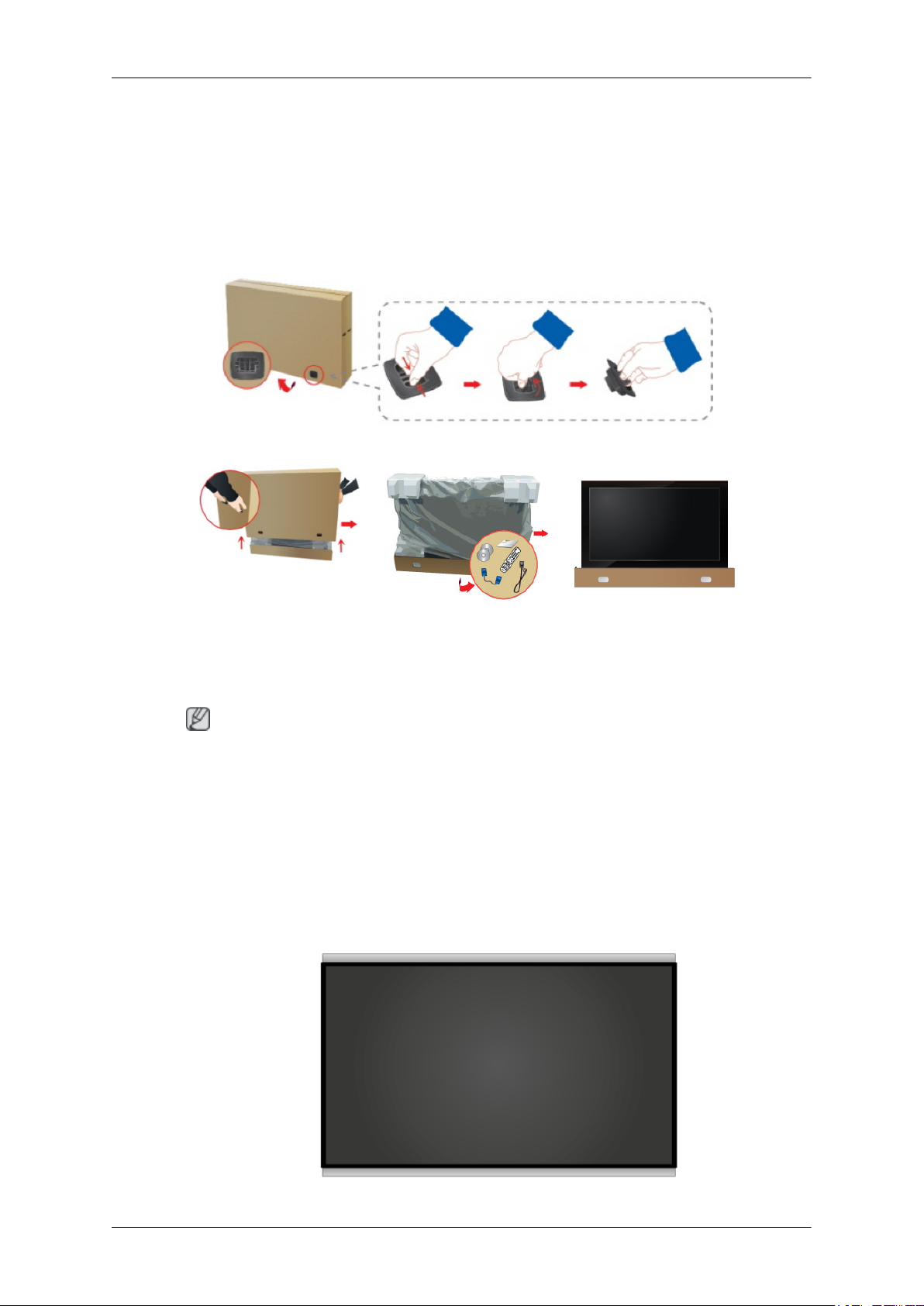
Introduction
Contenu de l'emballage
Vérification du contenu de l'emballage
Enlevez le verrou de la boîte d'emballage, comme illustré dans la figure ci-dessus.
• Après avoir tout déballé, veillez à vérifier le contenu de l'emballage.
•
• Si un élément est manquant, contactez votre revendeur.
• Contactez un revendeur local pour acheter des éléments en option.
• Cette image n'est fournie qu'à titre indicatif.
Déballage
Soulevez la boîte d'emballage
en tenant les rainures de part
et d'autre de celle-ci.
Remarque
Entreposez l'emballage d'origine au cas où vous devriez déménager l'appareil ultérieurement.
Vérification du contenu de
l'emballage.
Retirez le polystyrène et l'em-
ballage en plastique.
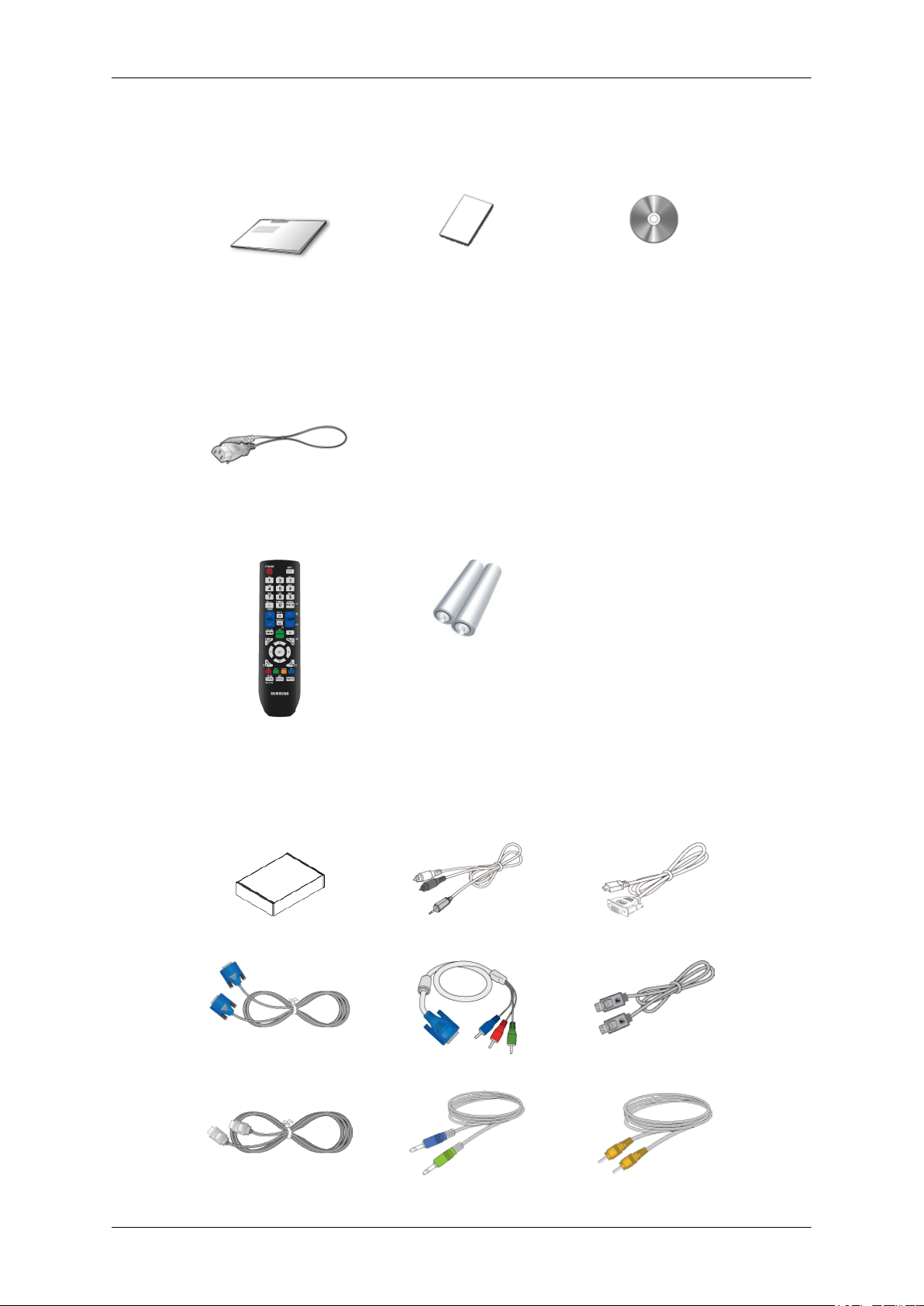
Manuels
Introduction
Affichage LCD
Guide d'installation rapide Carte de garantie
(Non disponible partout)
Câbles
Cordon d'alimentation
Autres
Télécommande
Piles (AAA X 2)
Manuel de l'utilisateur
(BP59-00138B)
Vendu séparément
Kit de fixation au mur Câble stéréo RCA Câble HDMI-DVI
Câble D-Sub Câble RGB vers Component Câble DP
Câble HDMI Câble stéréo Câble AV
(Non disponible partout)
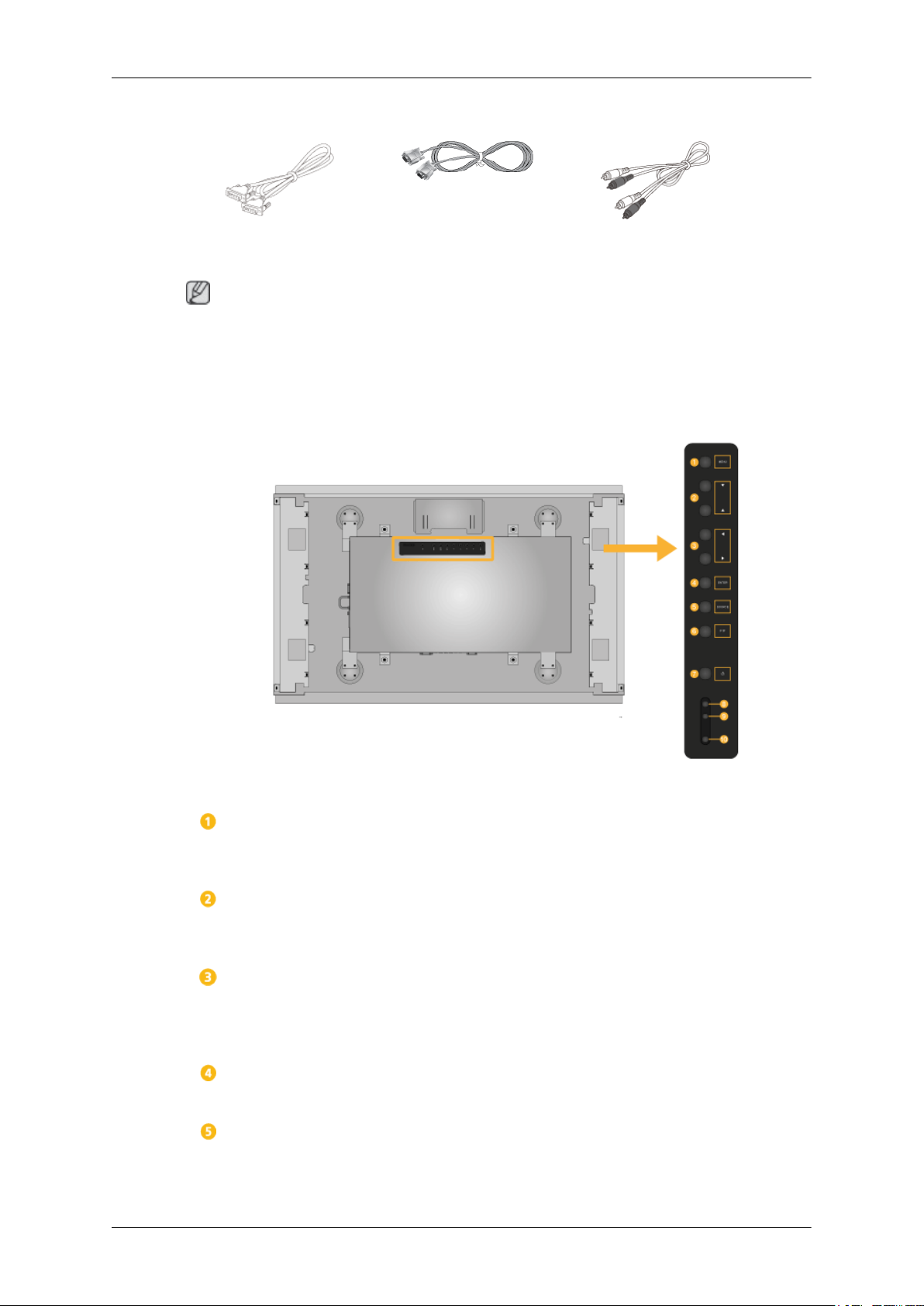
Vendu séparément
Câble DVI Câble RS232C Câble RCA
Remarque
Les accessoires pouvant être achetés avec le produit varient selon le pays.
Votre écran LCD
Panneau de configuration
Introduction
MENU bouton [MENU]
Ouvre le menu à l'écran et quitte le menu. Egalement utilisé pour quitter le menu
OSD ou revenir au menu précédent.
Boutons de navigation (haut-bas)
Se déplace verticalement d'une option de menu à une autre ou règle les valeurs de
menu sélectionnées.
Bouton Gauche-Droite / Bouton Volume
Se déplace horizontalement d'une option de menu à une autre ou règle les valeurs
de menu sélectionnées. Si l'OSD ne s'affiche pas à l'écran, appuyez sur le bouton
pour régler le volume.
ENTER bouton [ENTER]
Permet d'activer un élément de menu mis en surbrillance.
SOURCE bouton [SOURCE]
Bascule entre le mode PC et le mode Vidéo. Permet de sélectionner la source
d'entrée à laquelle un périphérique externe est connecté.
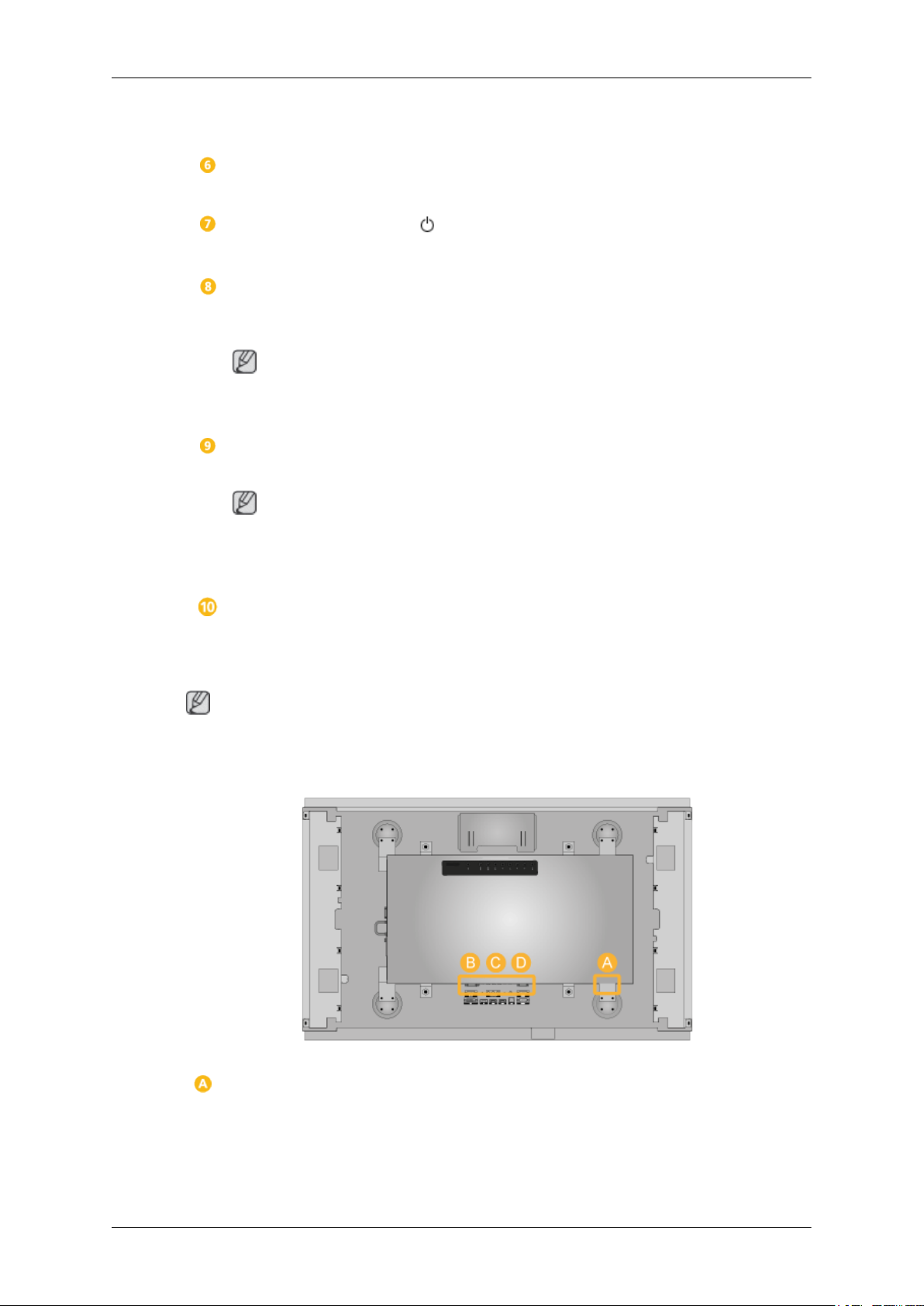
Introduction
[PC] → [DVI] → [AV] → [Composant] → [HDMI1] → [HDMI2] → [Display
Port]
Bouton PIP
Appuyez sur le bouton PIP pour activer/désactiver PIP.
Bouton de mise sous tension [ ]
Appuyez sur ce bouton pour allumer et éteindre l'écran.
Capteur de luminosité (en option)
Détecte automatiquement la luminosité ambiante et ajuste la luminosité de l'écran
en conséquence.
Remarque
Cette fonction est activée uniquement sur les modèles équipés d'un capteur de
luminosité automatique.
Voyant d'alimentation
Indique que le Mode d'économie est en position normale ou Puissance.
Remarque
Arrière
Reportez-vous à Mode Economie d'énergie décrit dans le manuel pour plus d'informations sur la fonction d'économie d'énergie. Pour économiser de l'énergie,
éteignez votre moniteur lorsque vous ne l'utilisez pas pendant de longues périodes.
Capteur de la télécommande
Orientez la télécommande en direction de ce point sur le Moniteur.
Remarque
Voir la section "Connexions" pour de plus amples détails sur les connexions câblées. La configuration
de l'arrière de l'écran LCD peut varier légèrement en fonction du modèle.
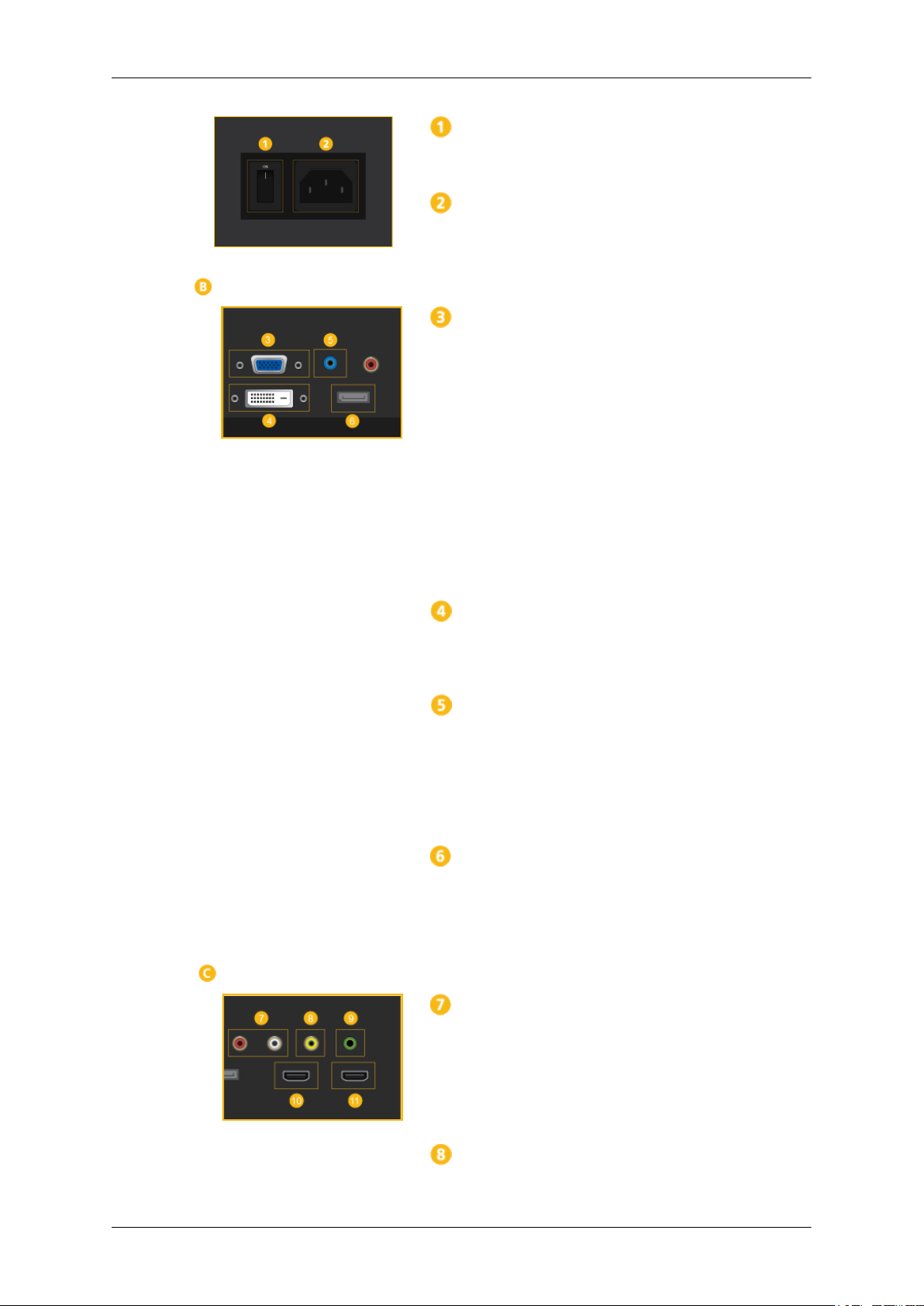
Introduction
POWER S/W ON [ I ] / OFF
Allume et éteint le moniteur.
ALIMENTATION
Le cordon d'alimentation
LCD et sur la prise murale.
RGB/COMPONENT IN (Connecteur
composant (Entrée))
• Connectez le port [RGB/COMPONENT IN]
du moniteur au port RGB de l'ordinateur à
l'aide du câble D-SUB.
• Connectez le port [RGB/COMPONENT IN]
du moniteur au port Composant sur le périphérique externe à l'aide du câble RGB vers
Composant.
• Connectez le port [RGB/COMPONENT IN]
du moniteur au port BNC de l'ordinateur à
l'aide du câble RGB vers BNC.
DVI IN (Connecteur vidéo PC)
Raccordez le port
DVI du PC à l'aide du câble DVI.
[DVI IN] du moniteur au port
se branche sur l'écran
PC/
RGB/DVI/HDMI AUDIO IN (borne de
connexion audio PC/DVI/HDMI (entrée))
Reliez la borne [RGB/DVI/HDMI AUDIO
IN] du moniteur à la borne de sortie de haut-par-
leur de la carte son de votre ordinateur à l'aide d'un
câble stéréo (vendu séparément).
DP IN
Reçoit un signal du port d'affichage.
Connectez un câble
et DP IN à un autre affichage.
AV/COMPONENT AUDIO IN [R-AUDIO-
L]
Connectez le port [AV/COMPONENT AUDIO IN
[R-AUDIO-L]] du moniteur au port de sortie au-
dio du PC ou du périphérique externe à l'aide d'un
câble audio.
DP à [DP IN] sur le dispositif
AV IN
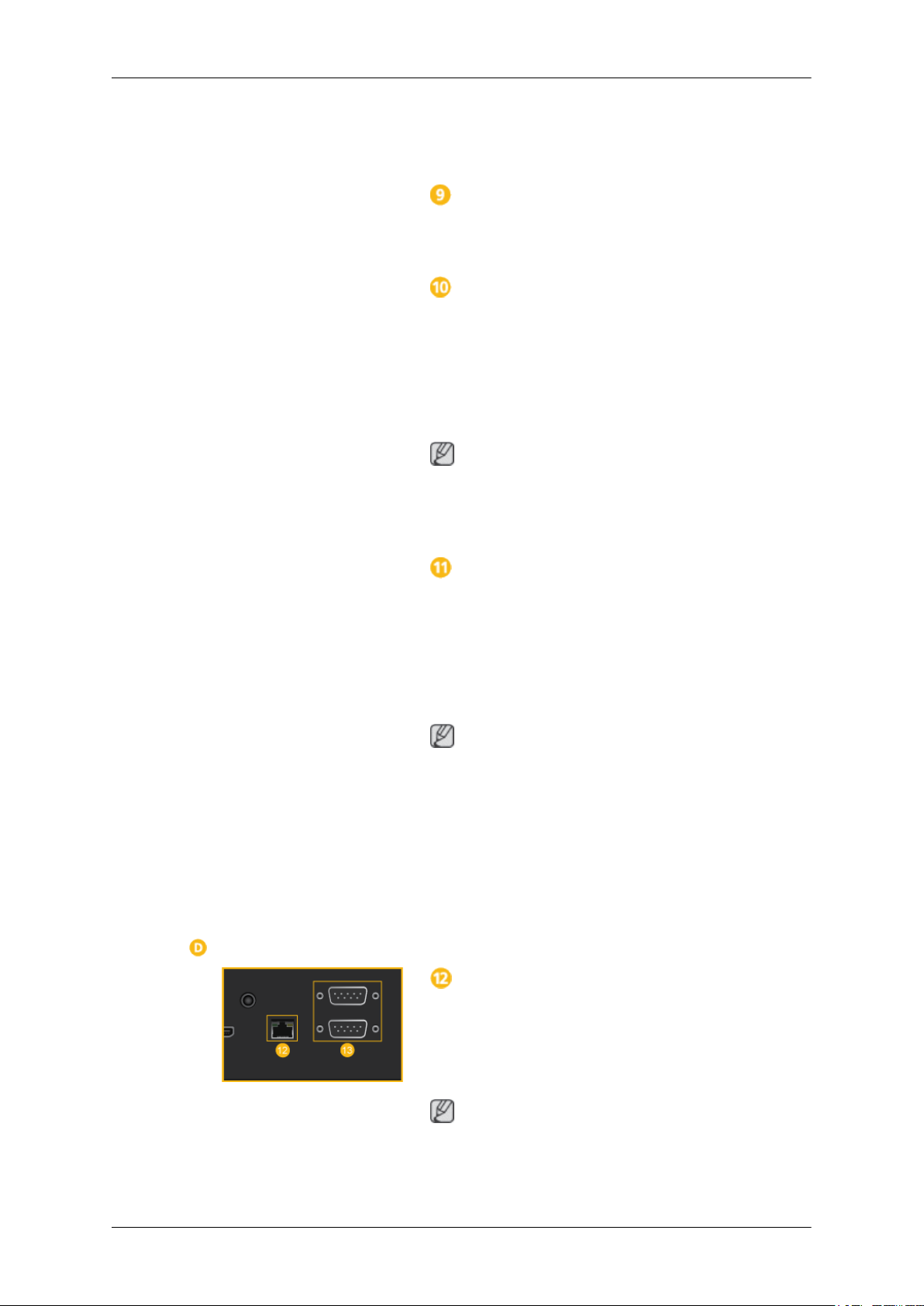
Introduction
Branchez le connecteur [AV IN] du
sortie vidéo du périphérique externe à l'aide d'un
câble VIDEO.
AUDIO OUT
Connectez un casque ou une enceinte externe.
HDMI IN 1
• Reliez la
de votre affichage LCD à la borne HDMI de
votre périphérique de sortie numérique à
l'aide d'un câble HDMI.
• HDMI est pris en charge jusqu'à 1,3.
Remarque
• Un périphérique
méscope, etc.) peut être connecté à la borne
[HDMI IN 1].
borne [HDMI IN 1] située à l'arrière
normal (lecteur de DVD, ca-
moniteur à la
HDMI IN 2 (MAGICINFO)
• Reliez la borne [HDMI IN 2 (MAGICINFO)]
située
à l'arrière de votre affichage LCD à la
borne HDMI de votre périphérique de sortie
numérique à l'aide d'un câble HDMI.
• HDMI est pris en charge jusqu'à 1,3.
Remarque
Pour utiliser MagicInfo
ler le boîtier réseau spécifié séparément par Samsung à l'intérieur du produit et de brancher la
sortie MagicInfo du boîtier réseau sur la borne
[HDMI IN 2 (MAGICINFO)].
Pour plus d'informations sur l'achat et l'installation d'un boîtier réseau, contactez Samsung Electronics.
RJ45 MDC (PORT MDC)
programme port MDC (Multi Device Control)
, il est nécessaire d'instal-
Connectez le
dispositif et le LAN au PC. Pour utiliser un MDC,
le programme MDC doit être installé sur le PC.
Remarque
Allez sur Multi
MDC comme Connexion MDC.
câble LAN à [RJ45 MDC] sur le
contrôle et sélectionnez RJ45
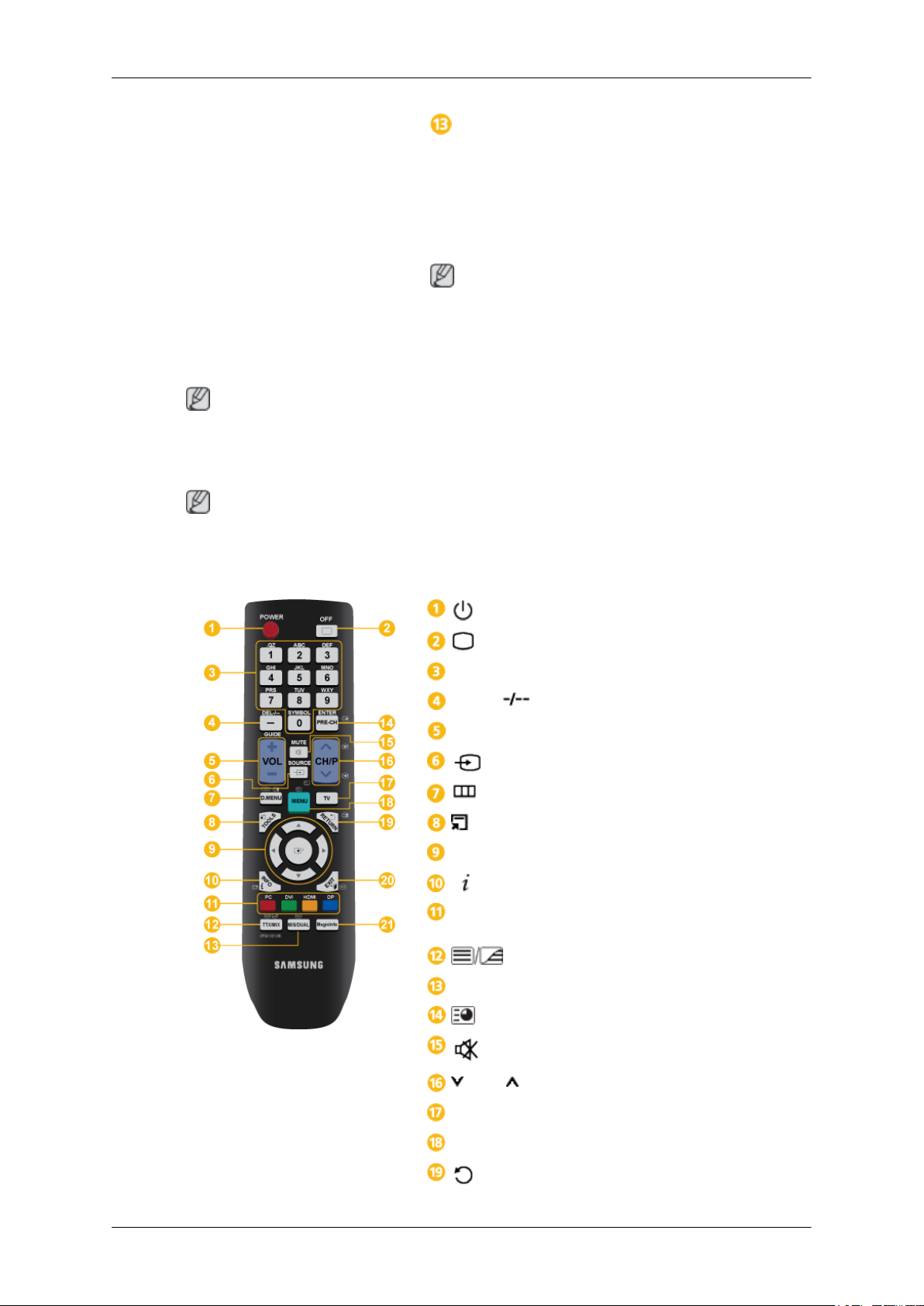
Introduction
RS232C OUT/IN (port série RS232C)
programme port MDC (Multi Device Control)
Remarque
Voir la section "Connexions" pour de plus amples détails sur les connexions câblées.
Télécommande
Remarque
Le bon
fonctionnement de la télécommande peut être affecté par un téléviseur ou un autre périphérique
électronique fonctionnant à proximité de l'écran à plasma, en raison d'interférences avec la fréquence.
Connectez un
[RS232C] sur le dispositif et RS232C sur le PC.
Pour utiliser un MDC, le programme MDC doit
être installé sur le PC.
Remarque
Allez dans Multi
RS232C MDC comme Connexion MDC.
POWER
OFF
Pavé numérique
câble de série (de type croisé) à
contrôle et sélectionnez
Bouton / GUIDE
+ VOL -
SOURCE
D.MENU
TOOLS
Haut - Bas et Gauche-Droite
INFO
Touche de couleur et bouton de sélection PC/
DVI/HDMI/DP
TTX/MIX
MTS/DUAL
ENTER/PRE-CH
MUTE
CH/P
TV
MENU
RETURN
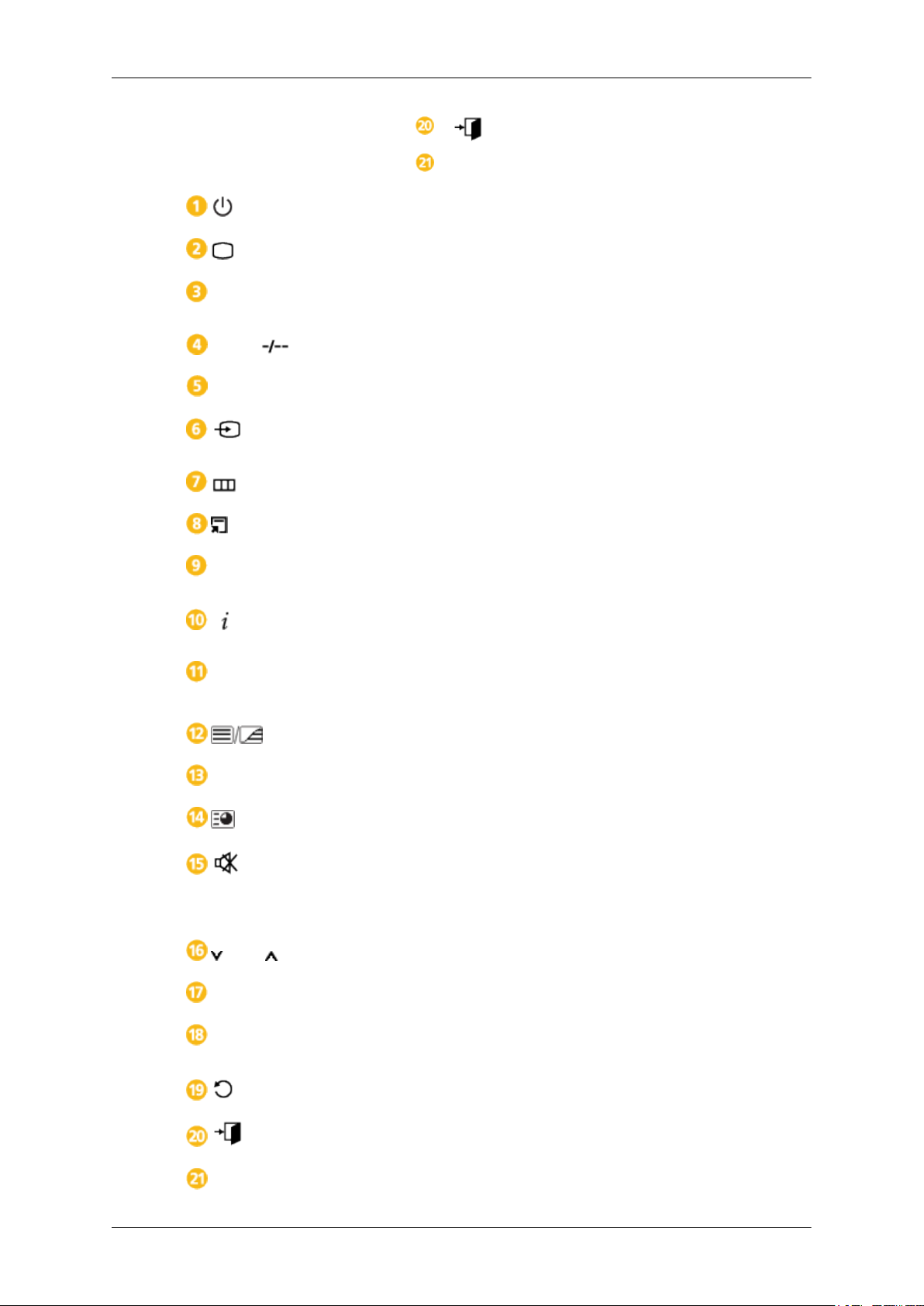
Introduction
EXIT
MagicInfo
POWER
OFF
Pavé numérique
Bouton / GUIDE
+ VOL -
SOURCE
D.MENU
TOOLS
Haut - Bas et Gauche-Droite
INFO
Allume le moniteur.
Eteint le moniteur.
Permet de saisir le mot de passe pendant le réglage de l'OSD ou
d'utiliser MagicInfo.
Non disponible.
Règle le volume audio.
Sélectionne une
MagicInfo.
Non disponible.
Non disponible.
Se déplace
menu à une autre, ou règle les valeurs de menu sélectionnées.
Les informations sur l'image en cours sont affichées dans le coin
supérieur gauche de l'écran.
source d'entrée externe connectée ou le mode
horizontalement ou verticalement d'une option de
Touche de couleur et bouton
de sélection
TTX/MIX
MTS/DUAL
ENTER/PRE-CH
MUTE
CH/P
TV
MENU
RETURN
PC/DVI/HDMI/DP
Vous pouvez sélectionner directement l'entrée externe PC, DVI,
HDMI ou DP (DisplayPort).
Non disponible.
Non disponible.
Non disponible.
Il suspend
dans le coin inférieur gauche de l'écran Le son est à nouveau actif
si vous appuyez sur le bouton MUTE ou - VOL + en mode Silence
(Mute).
Non disponible.
Non disponible.
Ouvre le
réglage.
Revient au menu précédent.
(mode muet) la sortie audio temporairement. S'affiche
menu à l'écran et quitte le menu ou ferme le menu de
EXIT
MagicInfo
Ferme l'écran de menu.
Bouton de lancement rapide MagicInfo
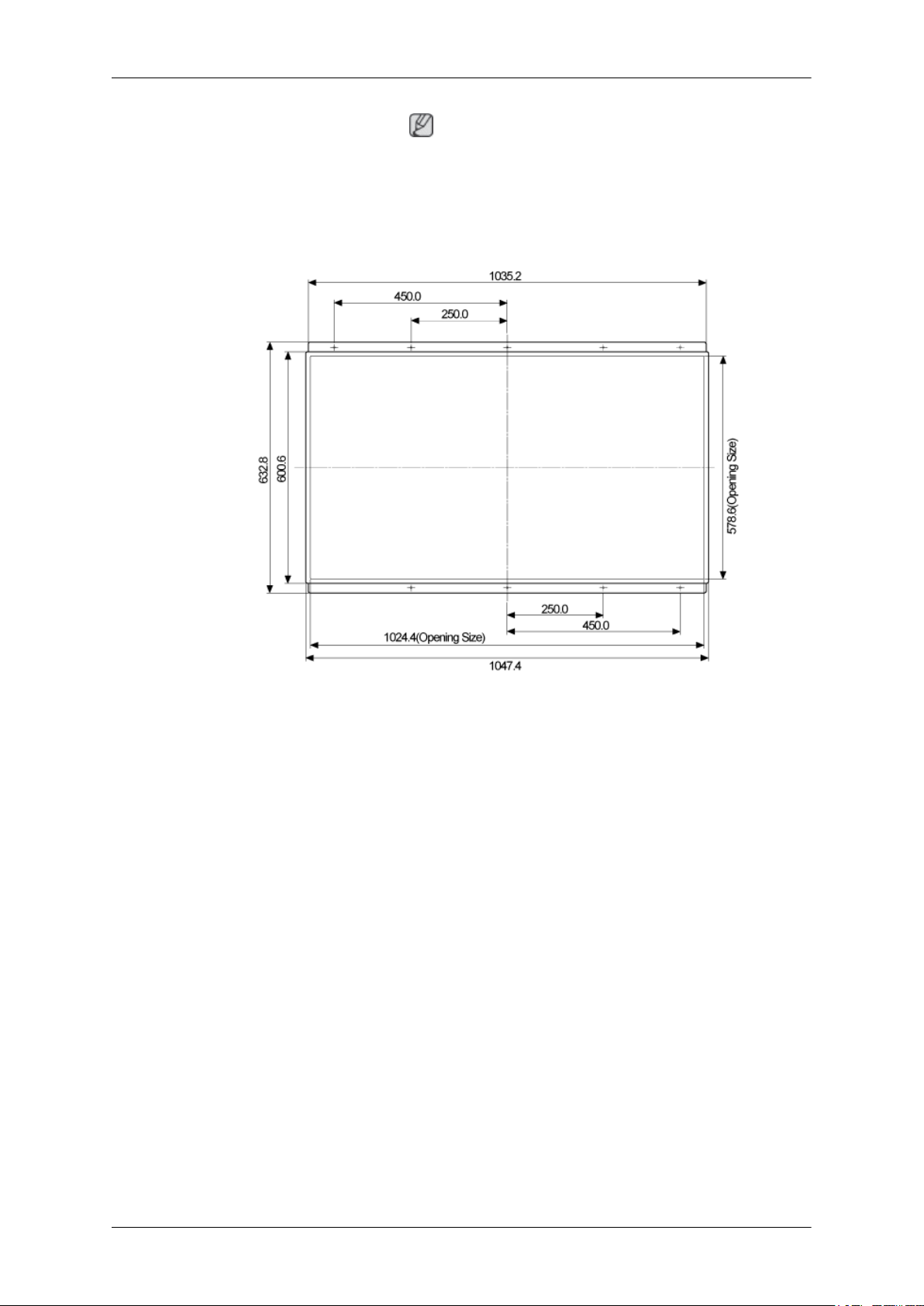
Introduction
Remarque
Dimensions
Dimensions
Ce bouton est
charge MagicInfo.
désactivé pour les produits qui ne prennent pas en
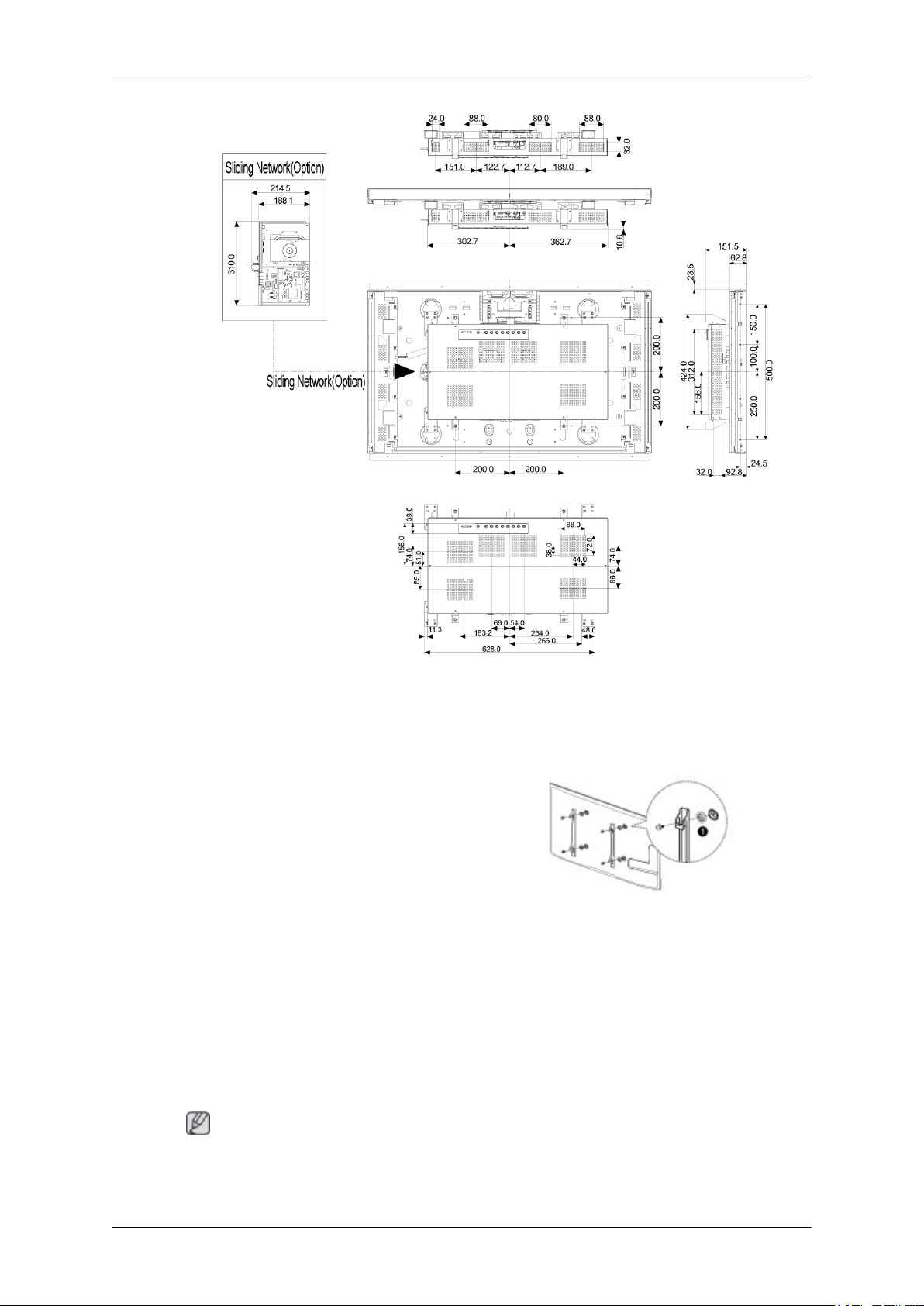
Introduction
Installation d'une fixation murale
Préparation préalable à l'installation du support mural
Pour installer un support mural d'un autre fabricant,
utilisez l'anneau de maintien.
Installation du kit de montage mural
Le kit de montage mural (vendu séparément) vous permet de fixer le produit sur une paroi.
plus
Pour
nent. Nous vous conseillons de contacter un technicien pour vous aider à installer la fixation du support
mural. Samsung Electronics n'est pas responsable des dommages causés au produit ou des blessures
causées à vous-même ou à autrui si vous choisissez d'installer le support mural sans aide.
d'informations sur l'installation du support mural, consultez les instructions qui l'accompag-
Spécifications du kit de montage mural (VESA)
Remarque
Installez votre
mural sur des surfaces telles qu'une plaque de plâtre, contactez votre revendeur le plus proche pour
support mural sur une paroi solide perpendiculaire au sol. Avant de fixer le support
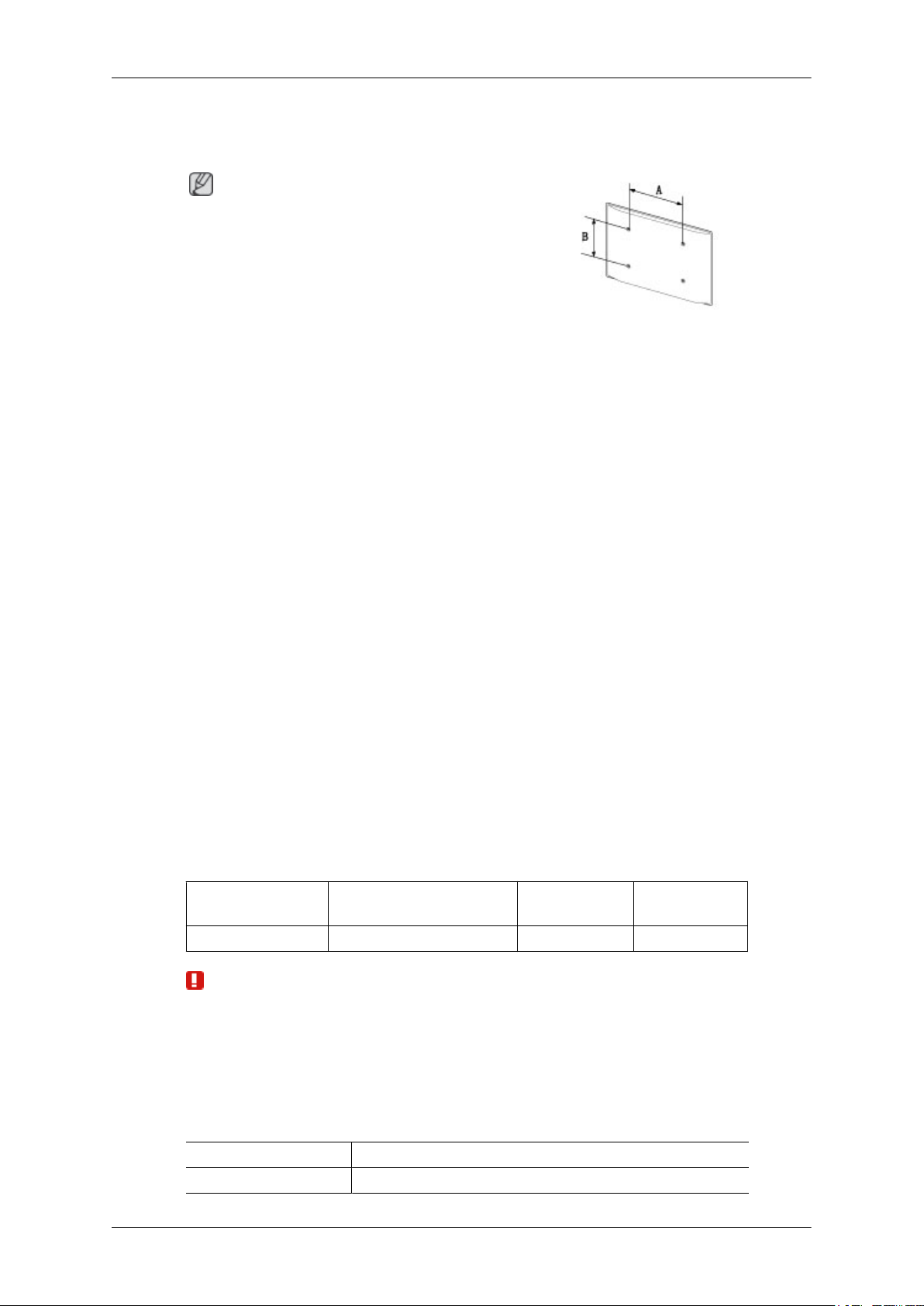
Introduction
obtenir plus d'informations. Si vous installez le produit au plafond ou sur une paroi inclinée, il peut
chuter et provoquer des blessures corporelles graves.
Remarque
• Les dimensions
sont présentées dans le tableau ci-dessous.
• Les kits de montage mural Samsung comprennent un
manuel d'installation détaillé et toutes les pièces nécessaires à l'assemblage.
• N'utilisez pas de vis non conformes aux spécifications
de vis standard VESA.
• N'utilisez pas de vis plus longues que les vis standard
ou non conformes aux spécifications de vis standard
VESA. Des vis plus longues pourraient endommager
l'intérieur du produit.
• Pour les supports muraux non conformes aux spécifications de vis standard VESA, la longueur des vis peut
varier en fonction des spécifications de ces supports
muraux.
• Ne serrez pas trop fortement les vis. Vous pourriez
endommager le produit ou entraîner sa chute, ce qui
pourrait provoquer des blessures corporelles. Samsung n'est pas responsable de ce type d'accidents.
• Samsung n'est pas responsable des dommages causés
au produit ou des blessures corporelles dans le cas de
l'utilisation d'un support mural non VESA ou non
spécifié, ou en cas de non-respect des instructions
d'installation du produit par le consommateur.
standard des kits de montage mural
• Ne fixez pas le produit à une inclinaison supérieure
à 15 degrés.
• Il est impératif que deux personnes fixent le produit
sur la paroi.
Nom du modèle
460DR-2 400 x 400 M8 4
Avertissement / Mise en garde
N'installez pas
porelles pourraient en résulter suite à un choc électrique.
votre kit de montage mural tant que votre produit est sous tension. Des blessures cor-
Spécifications des trous de vis
VESA
(A
Commande à distance (RS232C)
Connexions câblées
interface
broche
RS232C (9 broches)
TxD (N˚2) RxD (N˚3) GND (N˚5)
* B) en millimètres
Vis standard Quantité
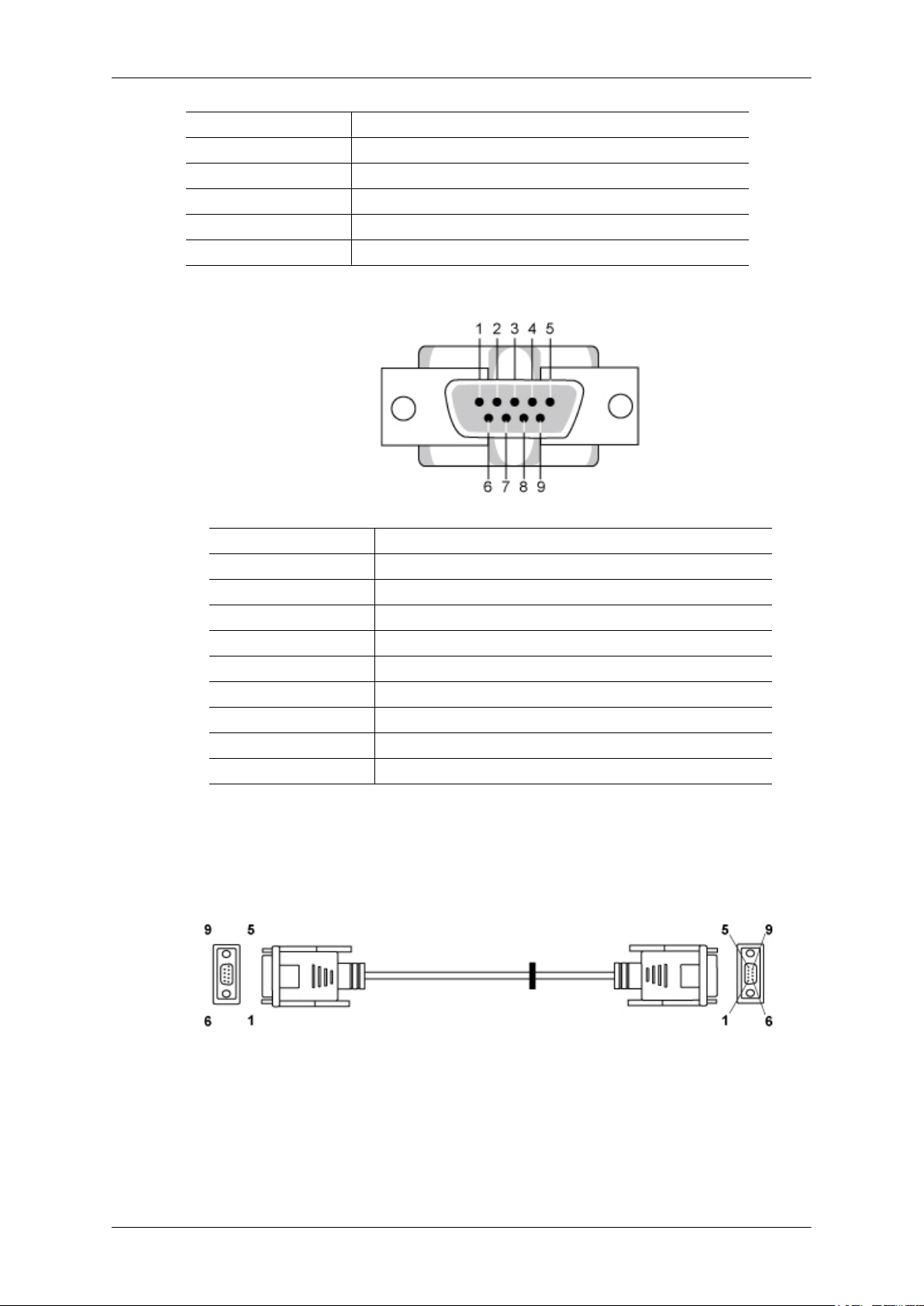
Introduction
Débit binaire 9 600 bit/s
Bits de données 8 bit
Parité Aucun
Bits d'arrêt 1 bit
Contrôle de flux Aucun
Longueur maximale 15 m (type protégé uniquement)
• Attributions des broches
Broche Signal
1 Détecteur de porteur de données
2 Données reçues
3 Données transmises
4 Terminal de données prêt
5 Retour commun du signal
6 Poste de données prêt
7 Requête à envoyer
8 Prêt à envoyer
9 Indicateur d'appel
• Câble RS232C
Connecteur : secondaire D à 9 broches
Câble : Câble croisé (inversé)
-P1- -P1- -P2- -P2-
FEMELLE Rx
• Mode de connexion
Tx
Gnd
2
3
5
-------->
<--------
---------
3
2
5
Rx
Tx
Gnd
FEMELLE
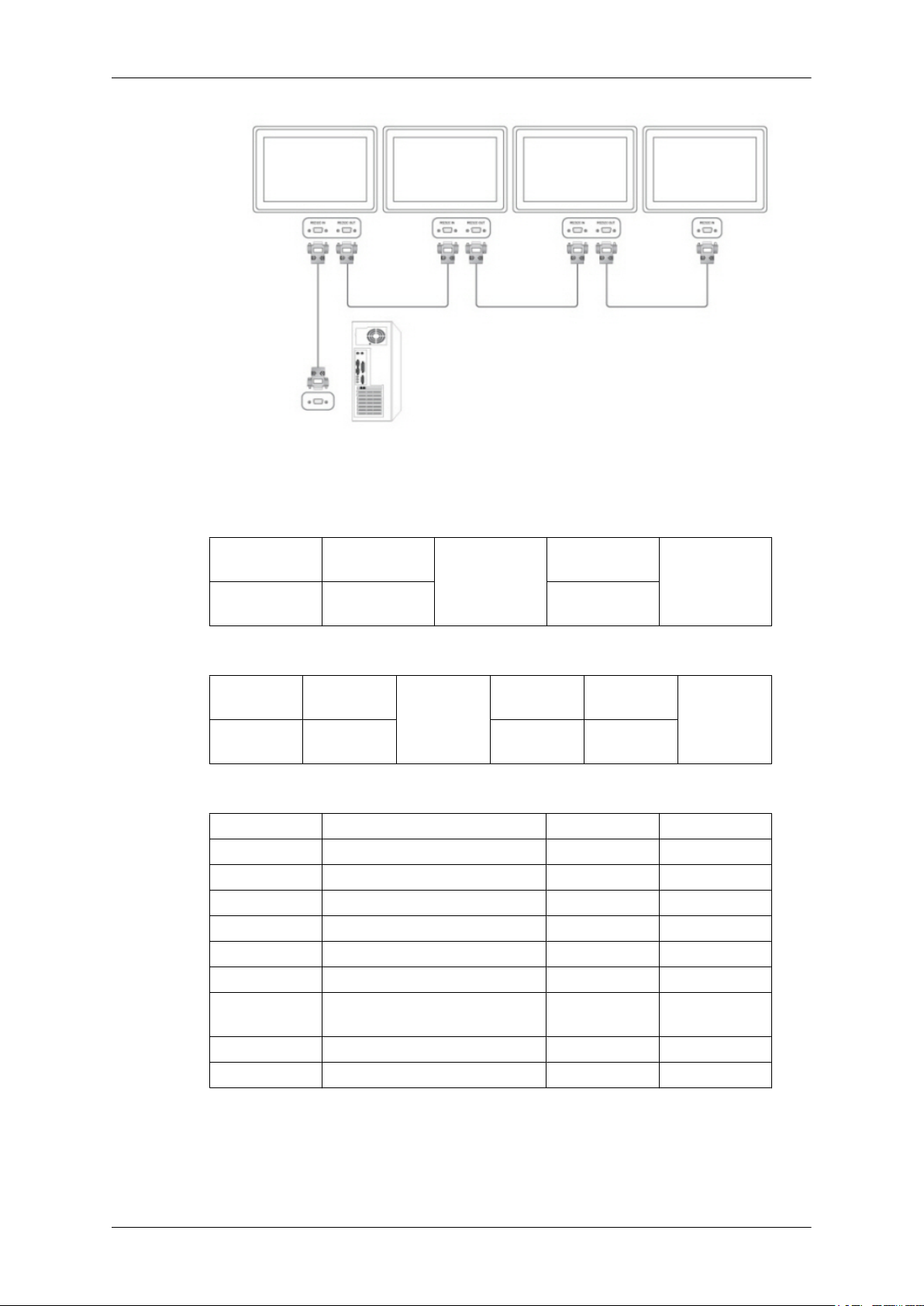
Codes de contrôle
• Get contrôle
Introduction
En-tête commande
0xAA type de com-
mande
• Commande de l'appareil
En-tête commande
0xAA type de com-
mande
• messages de commande
N˚
1 Réglage de l’alimentation 0x11 0~1
2 Réglage du volume 0x12 0~100
3 Réglage de la source d’entrée 0x14 4 Contrôle du mode écran 0x18 5 Contrôle de la taille de l'écran 0x19 0~255
6 Contrôle PIP oui/non 0x3C 0~1
7 Contrôle de la configuration auto-
8 Contrôle du mode Mur d'images 0x5C 0~1
9 Verrouillage de sécurité 0x5D 0~1
type de commande commande Plage de valeurs
matique
ID
Longueur
ID
Longueur DA-
TA
0
DATA
DATA
1 Valeur
0x3D 0
CheckSum
CheckSum
- ID devrait indiquer valeur hexadécimale de l'ID attribué, mais ID 0 devrait être 0xFF.
- Chaque transmission se fera en valeurs hexadécimales et la somme de contrôle est la somme de
toutes les valeurs restantes. S'il y a plus de deux chiffres, par exemple 11+FF+01+01=112, éliminez
le numéro dans le premier chiffre comme ci-dessous.
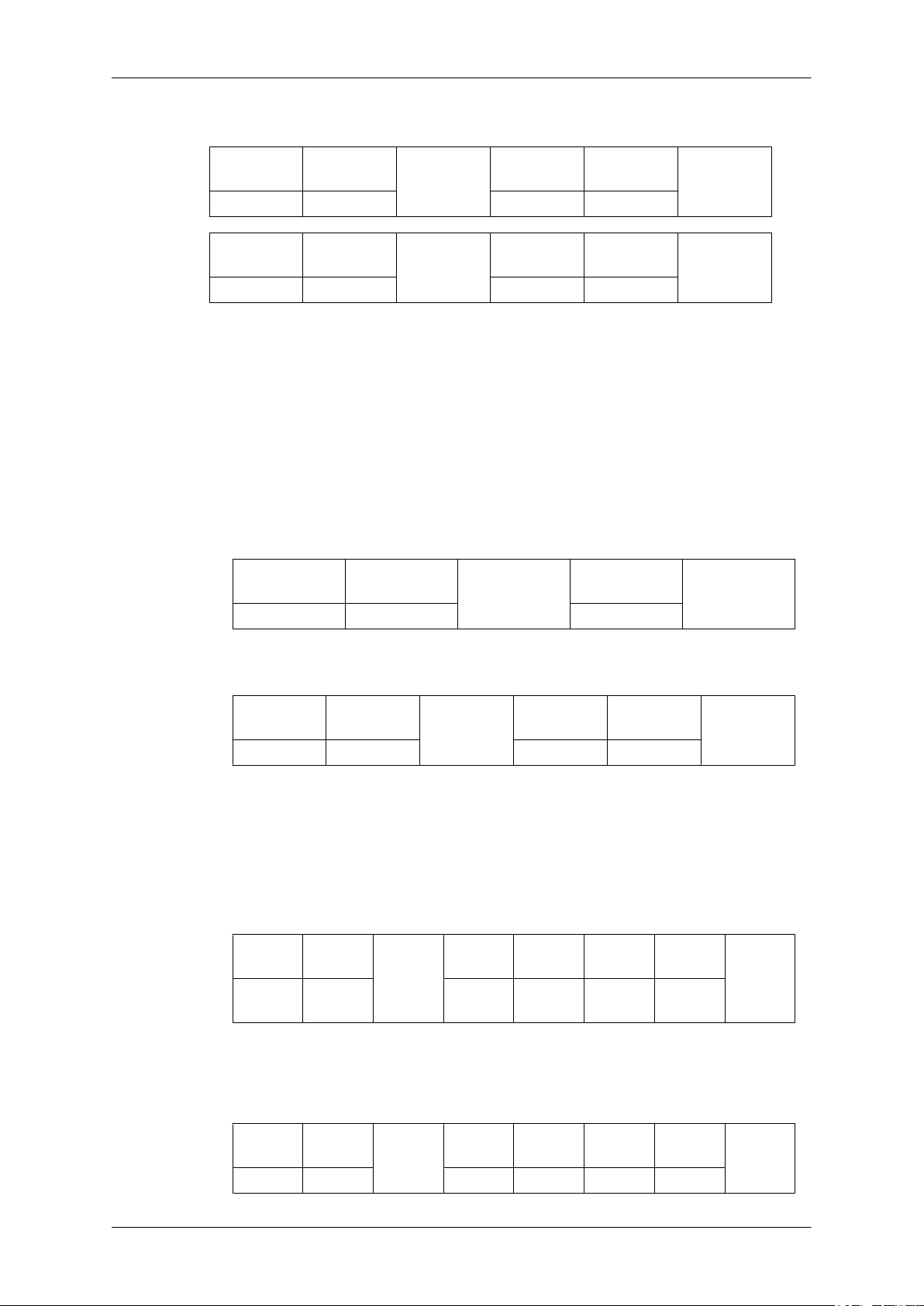
exemple)PowerOn&ID=0
Introduction
En-tête commande
ID
0xAA 0x11 1 Alimentation
En-tête commande
ID
0xAA 0x11 1 1
Si vous voulez commander chaque mécanisme connecté par câble série quel que soit son ID, réglez
la partie
instructions, mais ne répondra pas par ACK.
• Réglage de l'alimentation
• Fonction
• Obtenir état SOUS/HORS tension
ID sur "0xFE" et envoyez les instructions. A ce moment-là, chaque APPAREIL suivra les
L'ordinateur personnel met le téléviseur ou le moniteur SOUS/HORS tension.
En-tête
0xAA 0x11 0
commande
Longueur
DATA
Longueur
DATA
ID
DATA 1
DATA 1
Longueur DA-
TA
CheckSum
12
CheckSum
• Mettre SOUS/HORS TENSION
En-tête
0xAA 0x11 1 Alimentation
Alimentation : Code alimentation à régler sur le téléviseur ou le moniteur
1 : Mise sous tension
0 : Mise hors tension
• Ack
En-tête
0xAA 0xFF 3 "A" 0x11
Alimentation : Identique à ce qui précède
• Nak
commande
com-
mande
ID
Longueur
DATA
ID
Longueur
DATA
Ack/Nak r-CMD Val1
DATA
Alimenta-
CheckSum
Somme
de con-
trôle
tion
En-tête
0xAA 0xFF 3 "N" 0x11 ERR
com-
mande
ID
Longueur
DATA
Ack/Nak r-CMD Val1
Somme
de con-
trôle
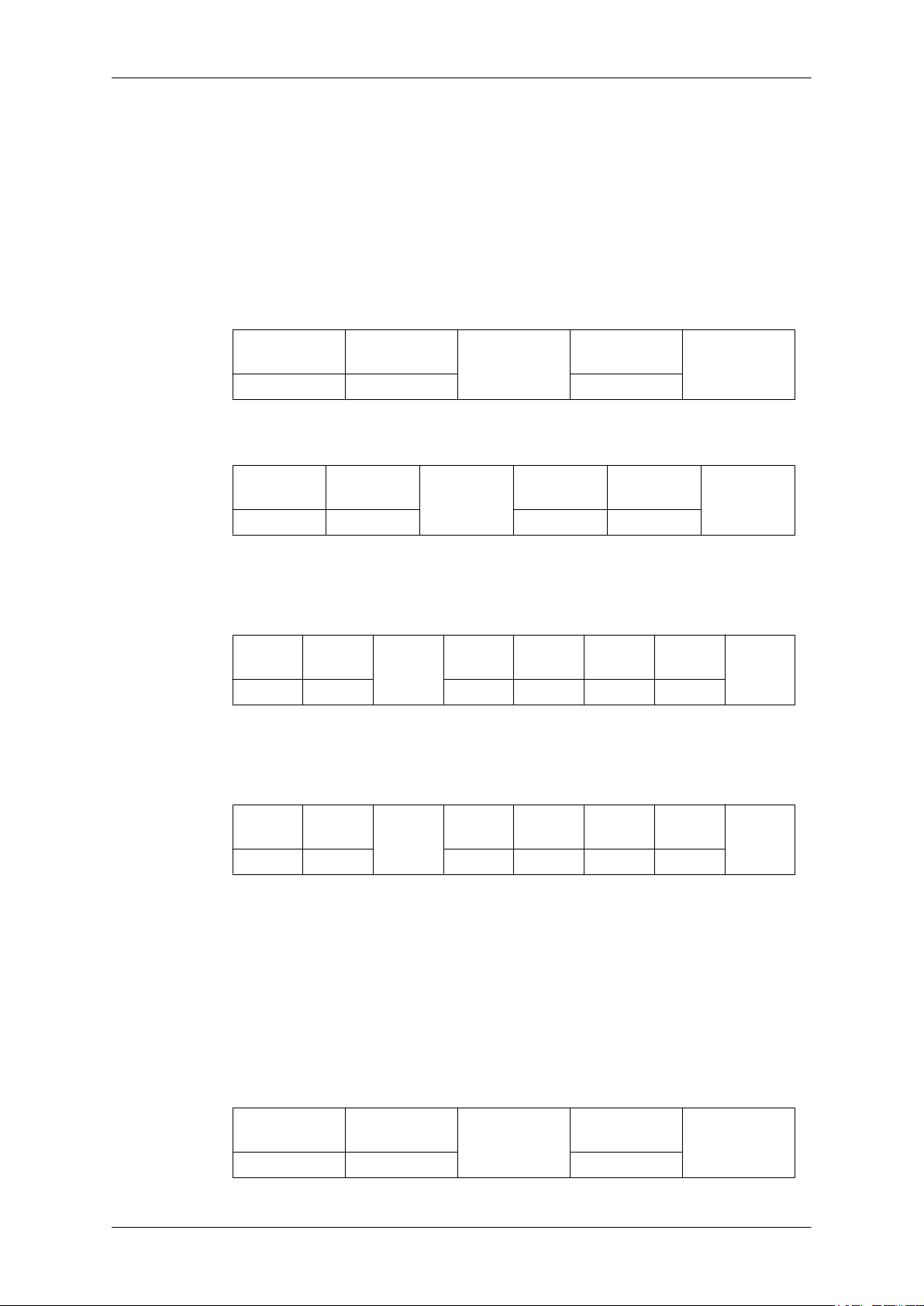
Introduction
ERR : Code d'erreur indiquant quelle erreur est survenue
• Réglage du volume
•
Fonction
L'ordinateur personnel change le volume du téléviseur ou du moniteur.
• Obtenir état volume
com-
commande
ID
ID
Longueur
DATA
ID
Longueur
Ack/Nak r-CMD Val1
En-tête
0xAA 0x12 0
• Régler volume
En-tête commande
0xAA 0x12 1 Volume
Volume : Code valeur de volume à régler sur le téléviseur ou le moniteur (0 ~ 100)
• Ack
En-tête
0xAA 0xFF 3 "A" 0x12 Volume
Volume : Identique à ce qui précède
•
Nak
mande
Longueur DA-
TA
DATA
DATA
CheckSum
CheckSum
Somme
de con-
trôle
En-tête
0xAA 0xFF 3 "N" 0x12 ERR
ERR : Code d'erreur indiquant quelle erreur est survenue
• Réglage de la source d’entrée
•
Fonction
L'ordinateur personnel change la source d'entrée du téléviseur ou du moniteur.
• Obtenir état de source d'entrée
En-tête
0xAA 0x14 0
com-
mande
ID
commande
Longueur
DATA
Ack/Nak r-CMD Val1
Longueur DA-
ID
TA
Somme
de con-
trôle
CheckSum
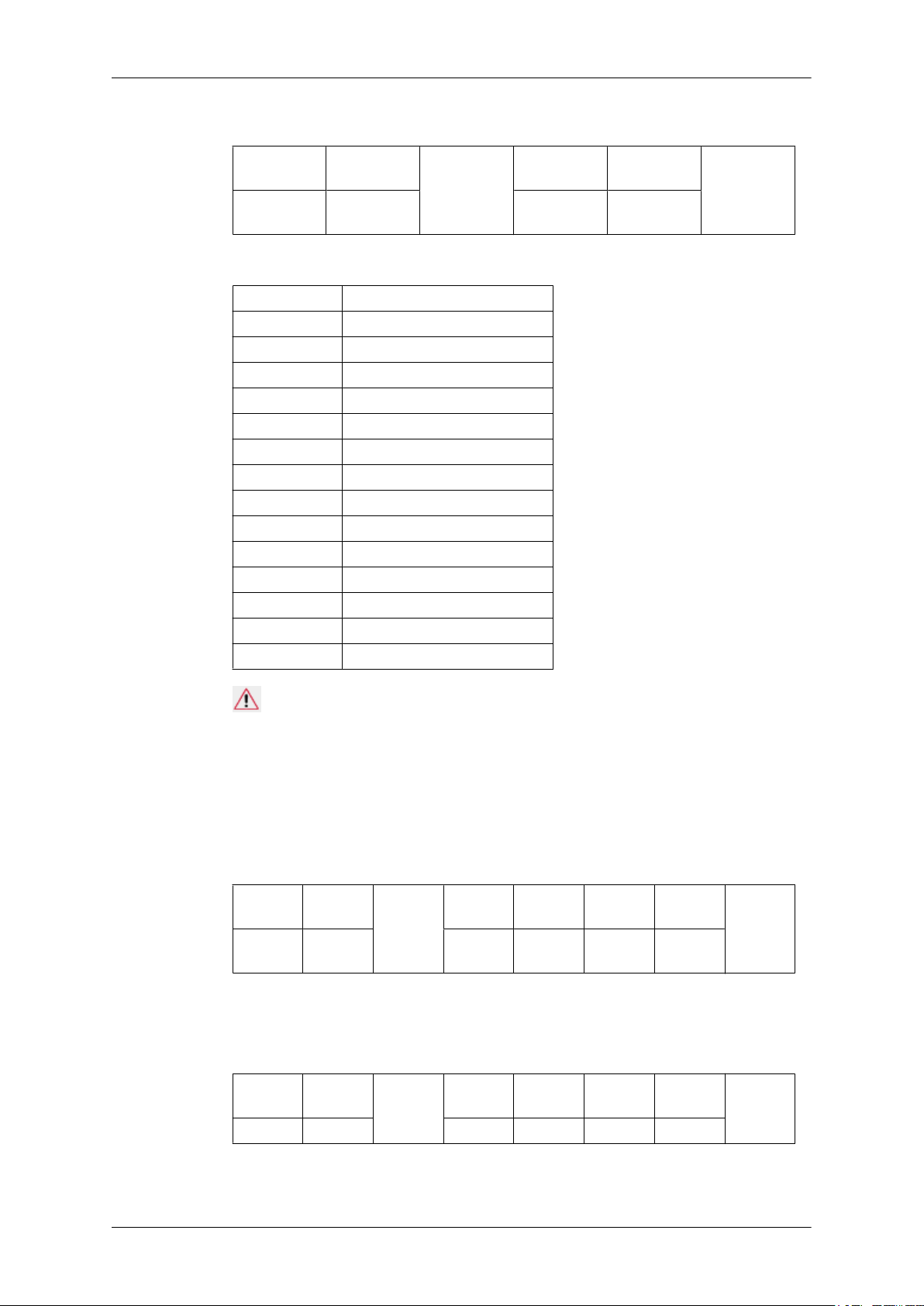
• Régler source d'entrée
Introduction
En-tête
0xAA 0x14 1 Source d'en-
Source d'entrée : Code de source d'entrée à régler sur le téléviseur ou le moniteur
0x14 PC
0x1E BNC
0x18 DVI
0x0C AV
0x04 S-Vidéo
0x08 Composant
0x20 MagicInfo
0x1F DVI_VIDEO
0x30 RF(TV)
0x40 DTV
0x21 HDMI1
0x22 HDMI1_PC
0x23 HDMI2
0x24 HDMI2_PC
0x25 DisplayPort
commande
ID
Longueur
DATA
DATA
CheckSum
trée
Attention
DVI_VIDEO, HDMI1_PC, HDMI2_PC → Obtenir uniquement
Dans le cas de MagicInfo, disponible uniquement avec modèles incluant MagicInfo
Dans le cas de TV, disponible uniquement avec modèles incluant TV.
• Ack
En-tête
0xAA 0xFF 3 "A" 0x14
Source d'entrée : Identique à ce qui précède
• Nak
En-tête
0xAA 0xFF 3 "N" 0x14 ERR
com-
mande
com-
mande
ID
ID
Longueur
DATA
Longueur
DATA
Ack/Nak r-CMD Val1
Source
d'entrée
Ack/Nak r-CMD Val1
Somme
de con-
trôle
Somme
de con-
trôle
ERR : Code d'erreur indiquant quelle erreur est survenue

Introduction
• Contrôle du mode écran
• Fonction
L'ordinateur personnel change le mode écran du téléviseur ou du moniteur.
Ne peut pas être commandé lorsque la fonction Video Wall est activée.
Attention
Disponible uniquement avec modèles incluant TV.
•
Obtenir état mode écran
En-tête commande
ID
0xAA 0x18 0
• Régler taille de l’image
En-tête commande
ID
0xAA 0x18 1 Mode écran
Mode écran : Code Mode écran à régler sur le téléviseur ou le moniteur
0x01 16 : 9
0x04 Zoom
0x31 Zoom large
0x0B 4 : 3
• Ack
En-tête
0xAA 0xFF 3 "A" 0x18
com-
mande
ID
Longueur
DATA
Longueur
Ack/Nak r-CMD Val1
Longueur DA-
TA
DATA
DATA
Mode
écran
CheckSum
CheckSum
Somme
de con-
trôle
Mode écran : Identique à ce qui précède
• Nak
En-tête
0xAA 0xFF 3 "N" 0x18 ERR
ERR : Code d'erreur indiquant quelle erreur est survenue
• Contrôle de la taille de l'écran
•
Fonction
com-
mande
ID
Longueur
DATA
Ack/Nak r-CMD Val1
Somme
de con-
trôle
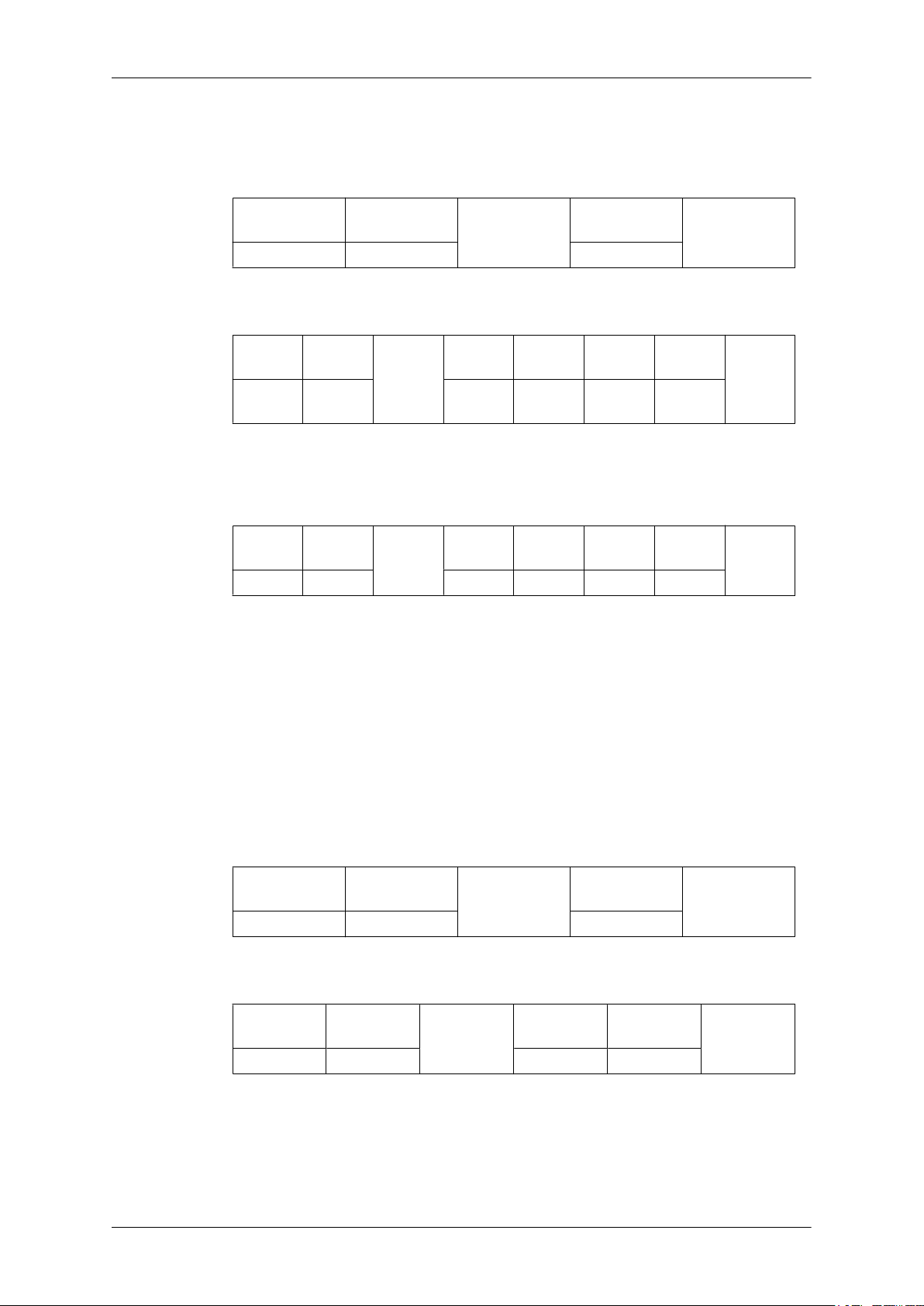
Introduction
L'ordinateur personnel reconnaît la taille de l'écran du téléviseur ou du moniteur.
• Obtenir état taille écran
En-tête
0xAA 0x19 0
• Ack
En-tête
0xAA 0xFF 3 "A" 0x19
Taille de l'écran : Taille de l'écran du téléviseur ou du moniteur (Plage : 0 ~ 255, Unité : pouces)
• Nak
En-tête
0xAA 0xFF 3 "N" 0x19 ERR
ERR : Code d'erreur indiquant quelle erreur est survenue
mande
mande
com-
com-
commande
ID
ID
Longueur
DATA
Longueur
DATA
Longueur DA-
ID
Ack/Nak r-CMD Val1
Ack/Nak r-CMD Val1
TA
Taille de
CheckSum
Somme
de con-
trôle
l'écran
Somme
de con-
trôle
• Contrôle PIP oui/non
•
Fonction
L'ordinateur allume/éteint la fonction PIP d'un téléviseur ou d'un moniteur.
Cette fonction n'est pas disponible en mode MagicInfo.
• Obtenir état PIP oui/non
En-tête
0xAA 0x3C 0
• Régler la fonction PIP oui/non
En-tête commande
0xAA 0x3C 1 PIP
PIP : Le code PIP oui/non à régler pour le téléviseur ou le moniteur
commande
ID
Longueur DA-
ID
Longueur
DATA
TA
CheckSum
DATA
CheckSum
1 : PIP oui
0 : PIP non
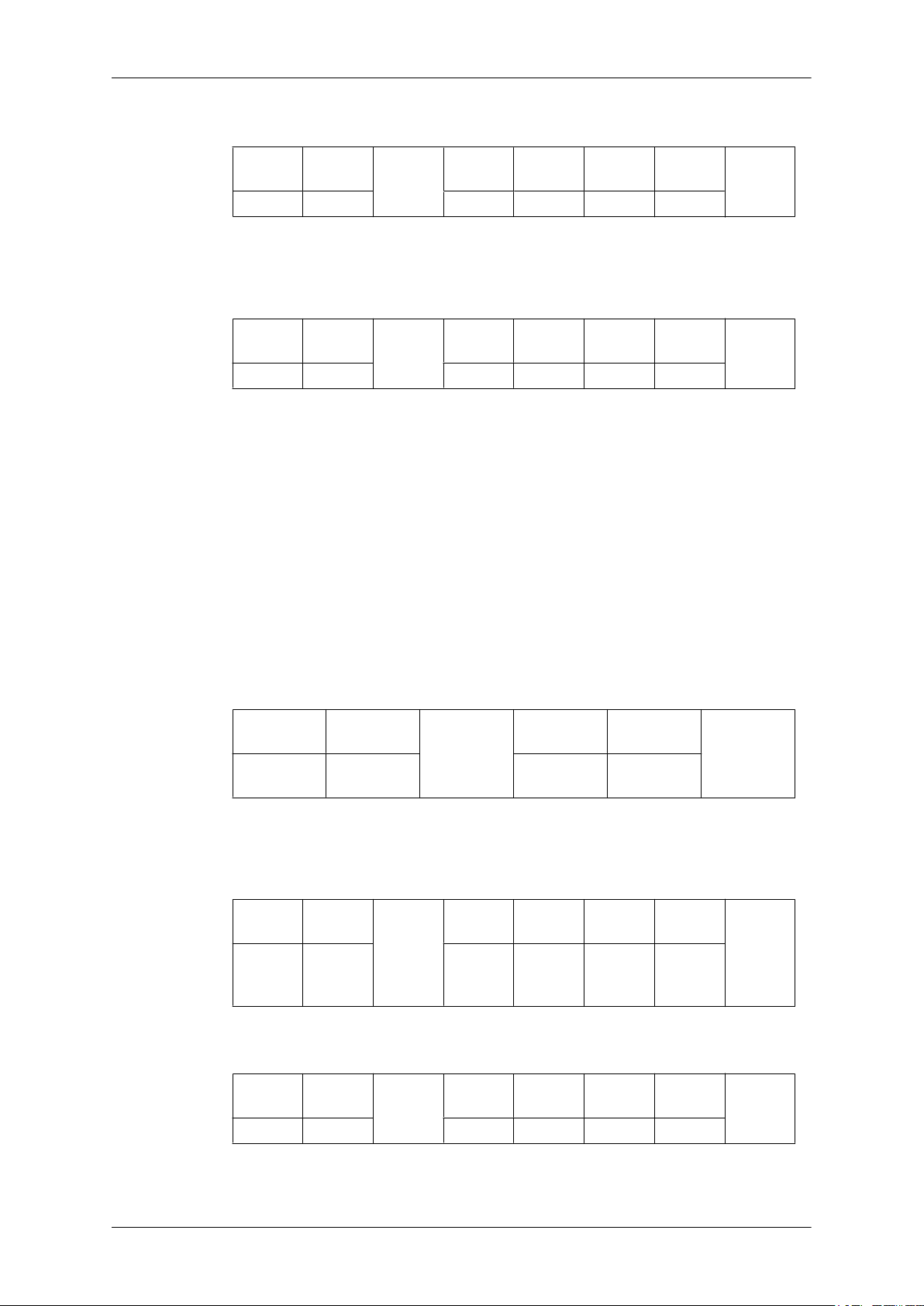
• Ack
Introduction
En-tête
0xAA 0xFF 3 "A" 0x3C PIP
PIP : Identique à ce qui précède
• Nak
En-tête
0xAA 0xFF 3 "N" 0x3C ERR
ERR : Code d'erreur indiquant quelle erreur est survenue
• Contrôle de réglage automatique (PC, BNC uniquement)
Fonction
•
L'ordinateur personnel commande automatiquement l'écran de l'ordinateur.
• Obtenir état Réglage automatique
com-
mande
com-
mande
ID
ID
Longueur
DATA
Longueur
DATA
Ack/Nak r-CMD Val1
Ack/Nak r-CMD Val1
Somme
de con-
trôle
Somme
de con-
trôle
Aucun
• Définir Réglage automatique
En-tête
0xAA 0x3D 1 Réglage auto-
Réglage automatique : 0x00 (Toujours)
• Ack
En-tête
0xAA 0xFF 3 "A" 0x3D
• Nak
commande
com-
mande
ID
Longueur
DATA
ID
Longueur
DATA
Ack/Nak r-CMD Val1
DATA
matique
Réglage
automa-
CheckSum
Somme
de con-
trôle
tique
En-tête
0xAA 0xFF 3 "N" 0x3D ERR
ERR : Code d'erreur indiquant quelle erreur est survenue
com-
mande
ID
Longueur
DATA
Ack/Nak r-CMD Val1
Somme
de con-
trôle
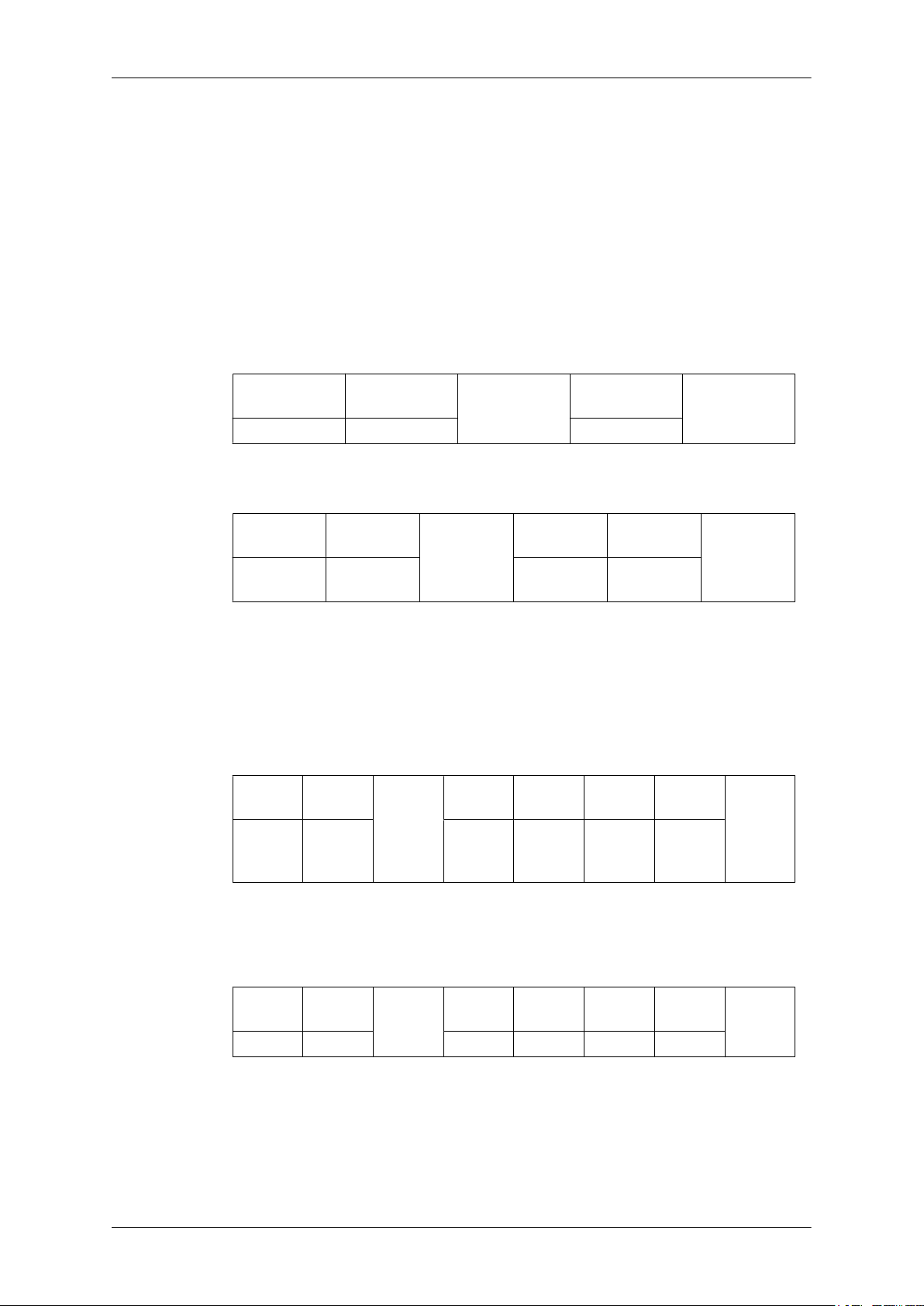
• Contrôle du mode Mur d'images
• Fonction
Introduction
L'ordinateur
le mur d'images est activé.
Disponible uniquement avec un téléviseur ou un moniteur lorsque le mur d'images est activé.
Non disponible en mode MagicInfo
• Obtenir mode Mur d'images
• Régler mode Mur d'images
En-tête
0xAA 0x5C 1 Mode Video
Mode Video Wall : Code Mode Mur d'images à régler sur le téléviseur ou le moniteur
personnel convertit le mode Mur d'images du téléviseur ou du moniteur lorsque
En-tête
0xAA 0x5C 0
commande
commande
ID
Longueur
ID
DATA
Longueur DA-
TA
DATA
Wall
CheckSum
CheckSum
1 : Plein
0 : Naturel
• Ack
En-tête
0xAA 0xFF 3 "A" 0x5C
Mode Video Wall : Identique à ce qui précède
• Nak
En-tête
0xAA 0xFF 3 "N" 0x5C ERR
ERR : Code d'erreur indiquant quelle erreur est survenue
com-
mande
com-
mande
ID
ID
Longueur
DATA
Longueur
DATA
Ack/Nak r-CMD Val1
Ack/Nak r-CMD Val1
Mode
Video
Wall
Somme
de con-
trôle
Somme
de con-
trôle
• Verrouillage de sécurité
•
Fonction
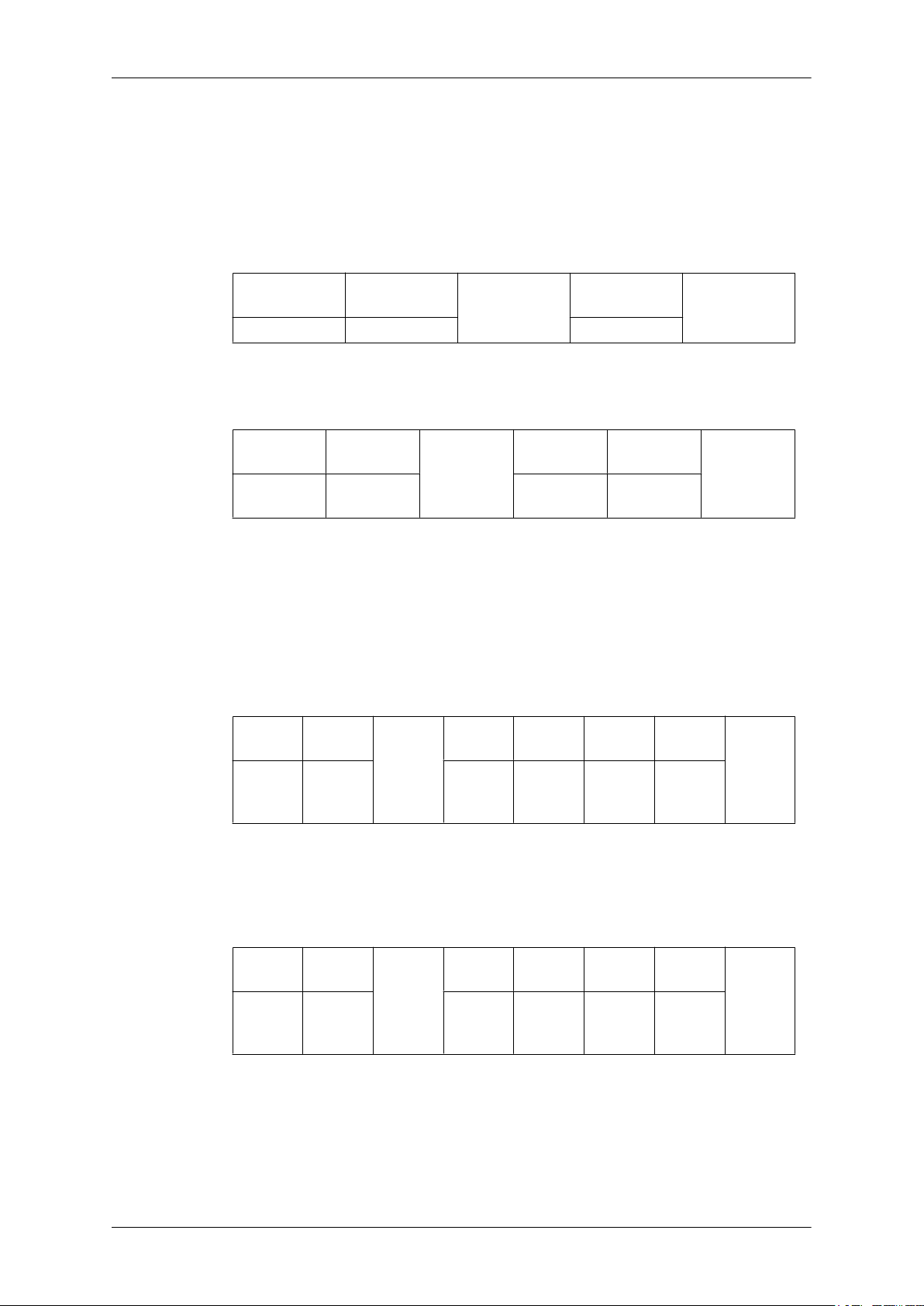
Introduction
L'ordinateur personnel active ou désactive la fonction de verrouillage de sécurité du téléviseur
ou du moniteur.
Disponible que l'appareil soit sous/hors tension.
• Obtenir état Verrouillage de sécurité
En-tête commande
ID
0xAA 0x5D 0
• Activer/désactiver Verrouillage de sécurité
En-tête commande
0xAA 0x5D 1 Verrouillage
Verrouillage de sécurité : Code verrouillage à régler sur le téléviseur ou le moniteur
1 : Activé
0 : Désactivé
• Ack
En-tête
0xAA 0xFF 3 "A" 0x5D
com-
mande
ID
ID
Longueur
DATA
Longueur
Ack/Nak r-CMD Val1
Longueur DA-
TA
DATA
DATA
de sécurité
Verrouil-
lage de
curité
CheckSum
CheckSum
Somme
de con-
trôle
sé-
Verrouillage de sécurité : Identique à ce qui précède
• Nak
En-tête
0xAA 0xFF 3 "N" 0x5D
ERR : Code d'erreur indiquant quelle erreur est survenue
com-
mande
ID
Longueur
DATA
Ack/Nak r-CMD Val1
Verrouil-
lage de
curité
sé-
Somme
de con-
trôle
